HP LaserJet CP5520 User's Guide [pt]

IMPRESSORA COLOR LASERJET ENTERPRISE
SÉRIES CP5520
Guia do usuário
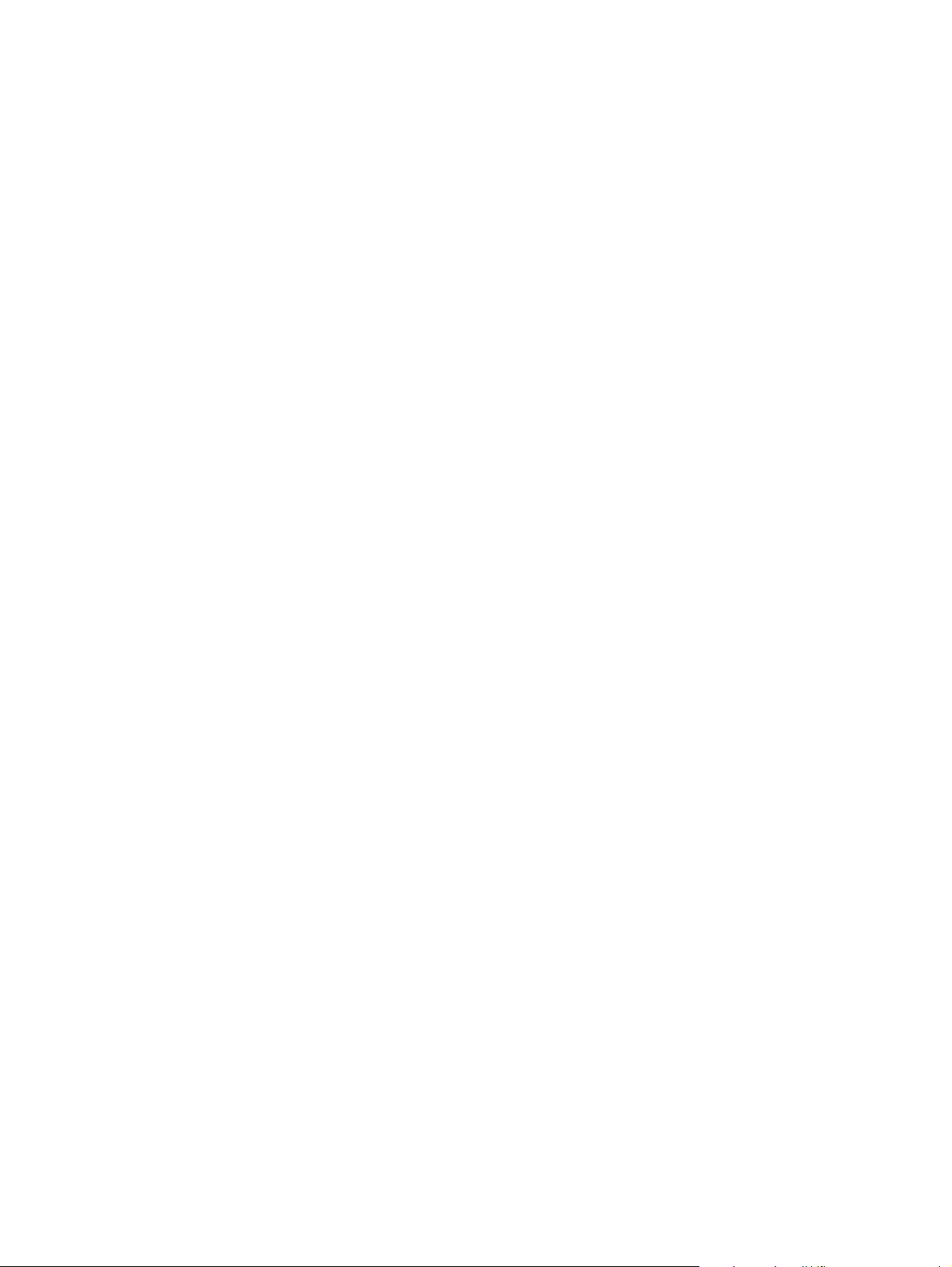
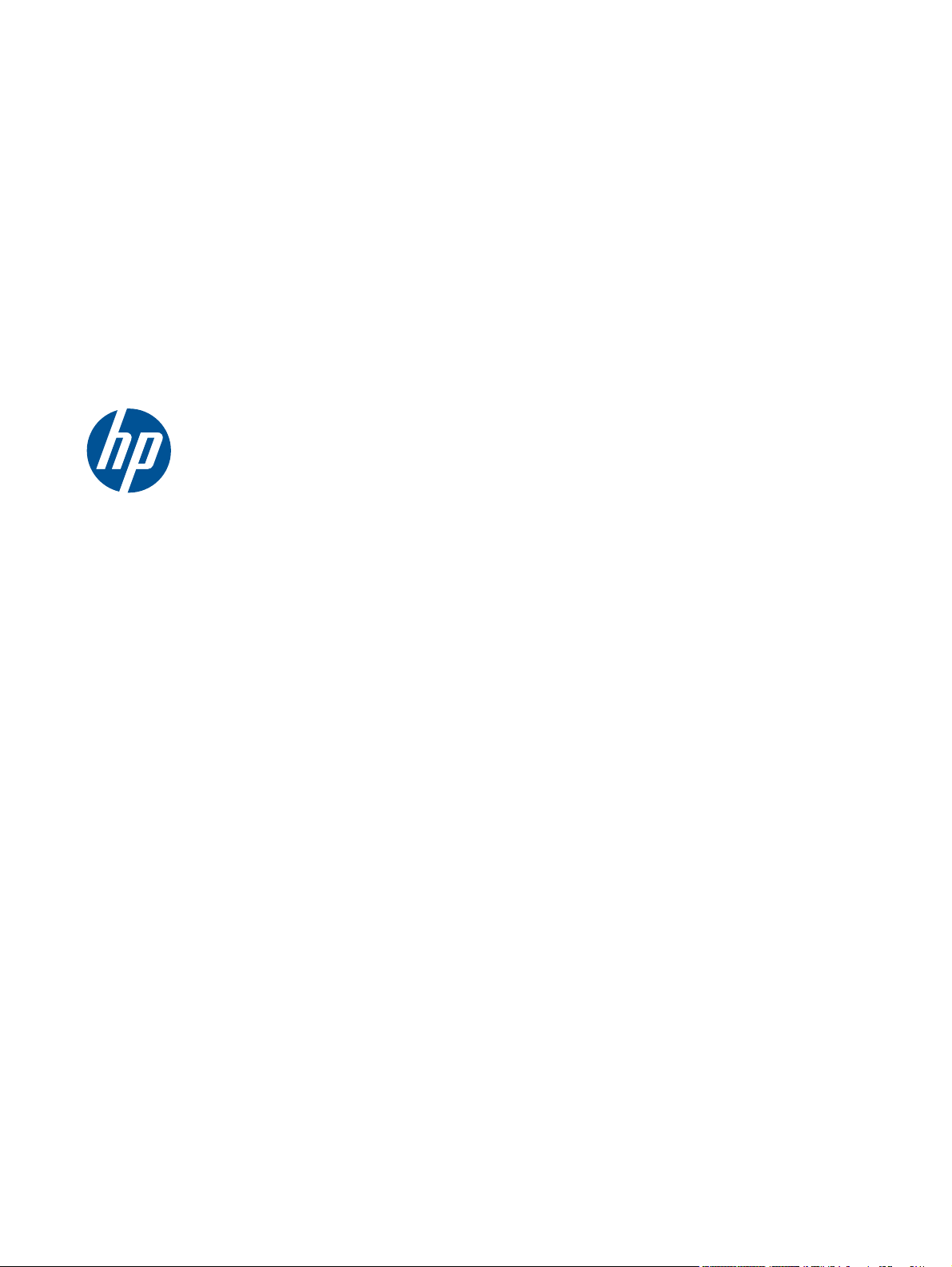
Impressora HP Color LaserJet
Enterprise Séries CP5520
Guia do usuário
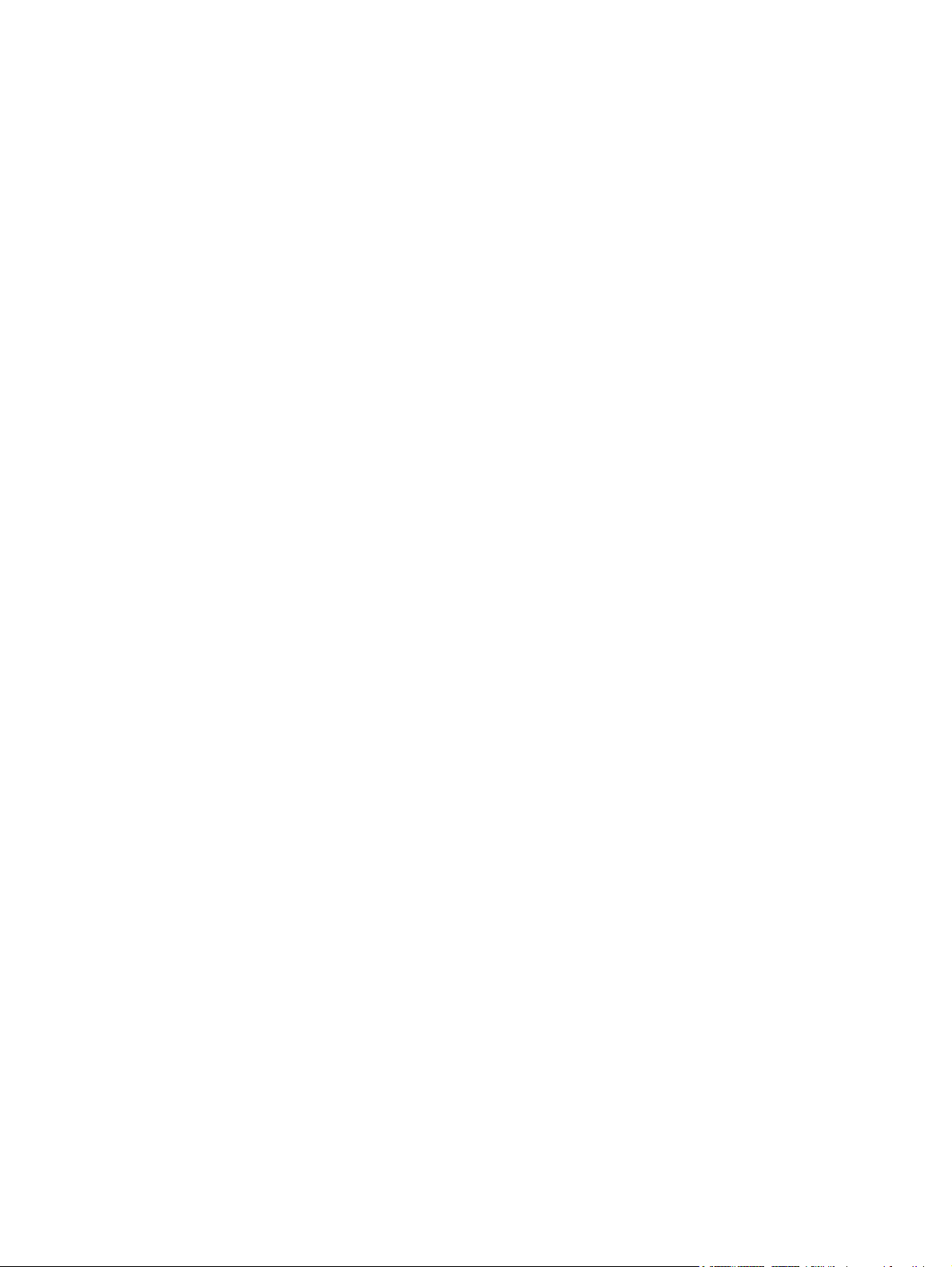
Copyright e licença
© 2010 Copyright Hewlett-Packard
Development Company, L.P.
A reprodução, adaptação ou tradução sem
permissão prévia por escrito é proibida,
exceto quando permitido de acordo com as
leis de copyright.
Créditos de marca comercial
®
, Adobe Photoshop®, Acrobat® e
Adobe
PostScript
®
são marcas comerciais da
Adobe Systems Incorporated.
Corel® é uma marca comercial ou marca
registrada da Corel Corporation ou da Corel
Corporation Limited.
As informações aqui contidas estão sujeitas
a alterações sem aviso prévio.
As únicas garantias para produtos e
serviços HP estão estabelecidas na
declaração de garantia expressa que
acompanha esses produtos e serviços.
Nenhuma informação contida neste
documento deve ser considerada garantia
adicional. A HP não se responsabilizará por
erros técnicos ou editoriais, nem por
omissões contidas neste documento.
Número de peça: CE707-90921
Edição 2, 11/2010
Intel® Core™ é uma marca comercial
registrada da Intel Corporation nos Estados
Unidos e em outros países/regiões.
Java™ é uma marca comercial registrada
nos EUA da Sun Microsystems, Inc.
Microsoft®, Windows®, Windows® XP e
Windows Vista® são marcas comerciais
registradas da Microsoft Corporation nos
EUA.
PANTONE® é propriedade da Pantone,
Inc.
®
é uma marca comercial registrada
UNIX
da The Open Group.
®
ENERGY STAR
®
STAR
são marcas registradas nos EUA.
e a marca ENERGY
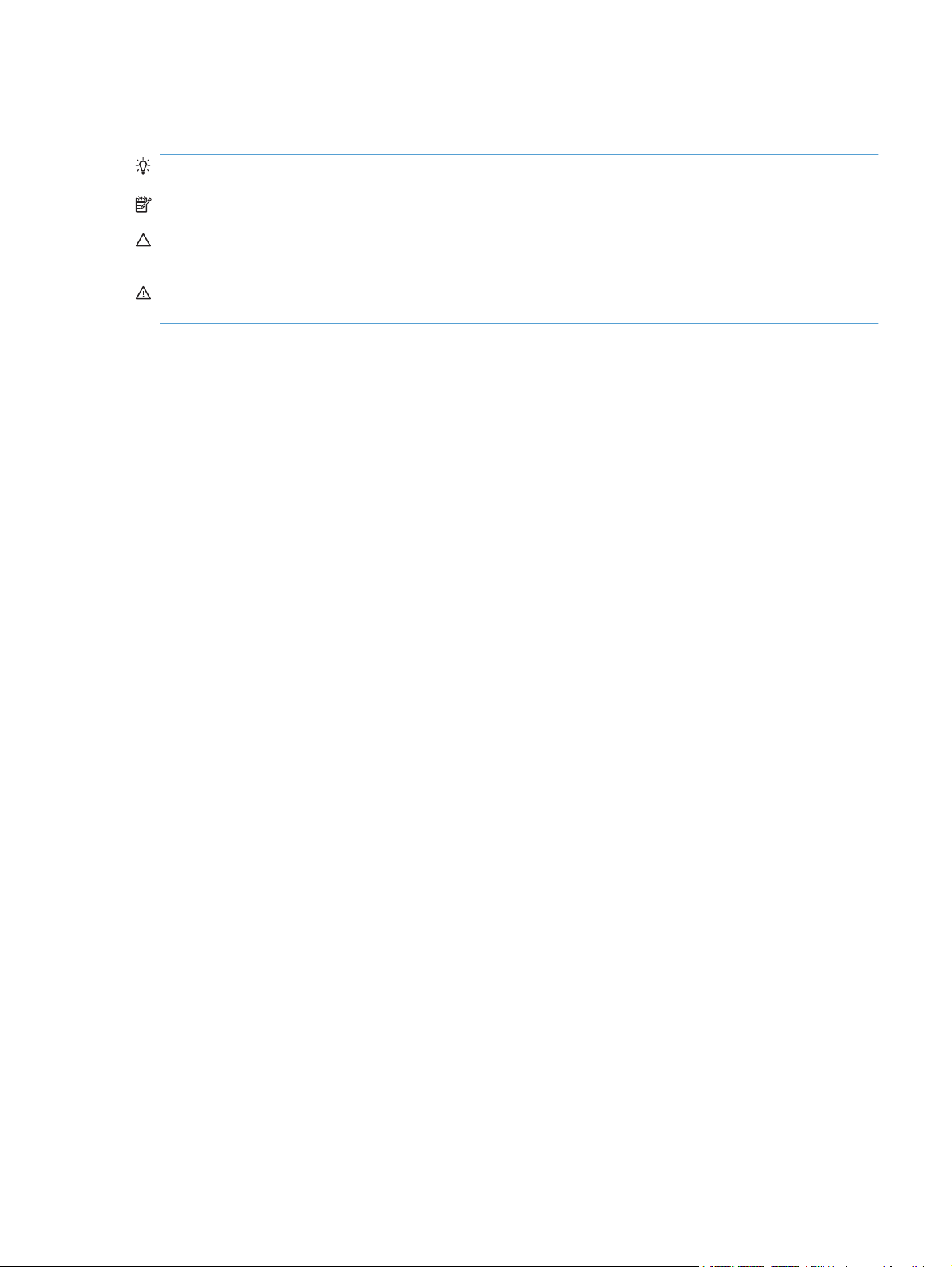
Convenções usadas neste guia
DICA: Dicas fornecem sugestões úteis ou atalhos.
NOTA: Notas fornecem informações importantes para explicar um conceito ou concluir uma tarefa.
CUIDADO: Cuidados indicam procedimentos que você deve seguir para evitar perder dados ou
danificar o produto.
AVISO! Avisos alertam você sobre procedimentos específicos que você deve seguir para evitar
ferimentos pessoais, perdas catastróficas de dados ou extensos danos ao produto.
PTWW iii
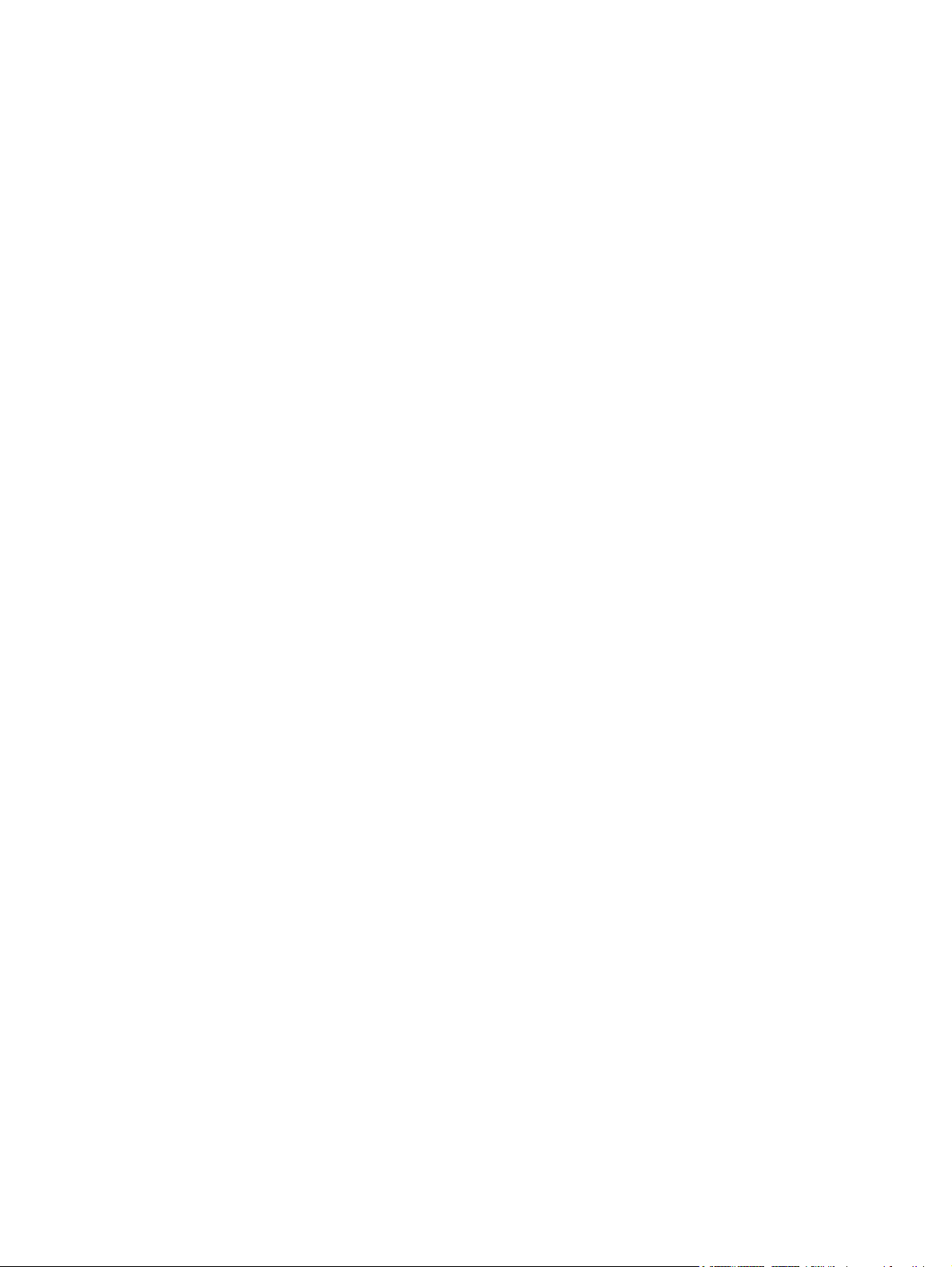
iv Convenções usadas neste guia PTWW
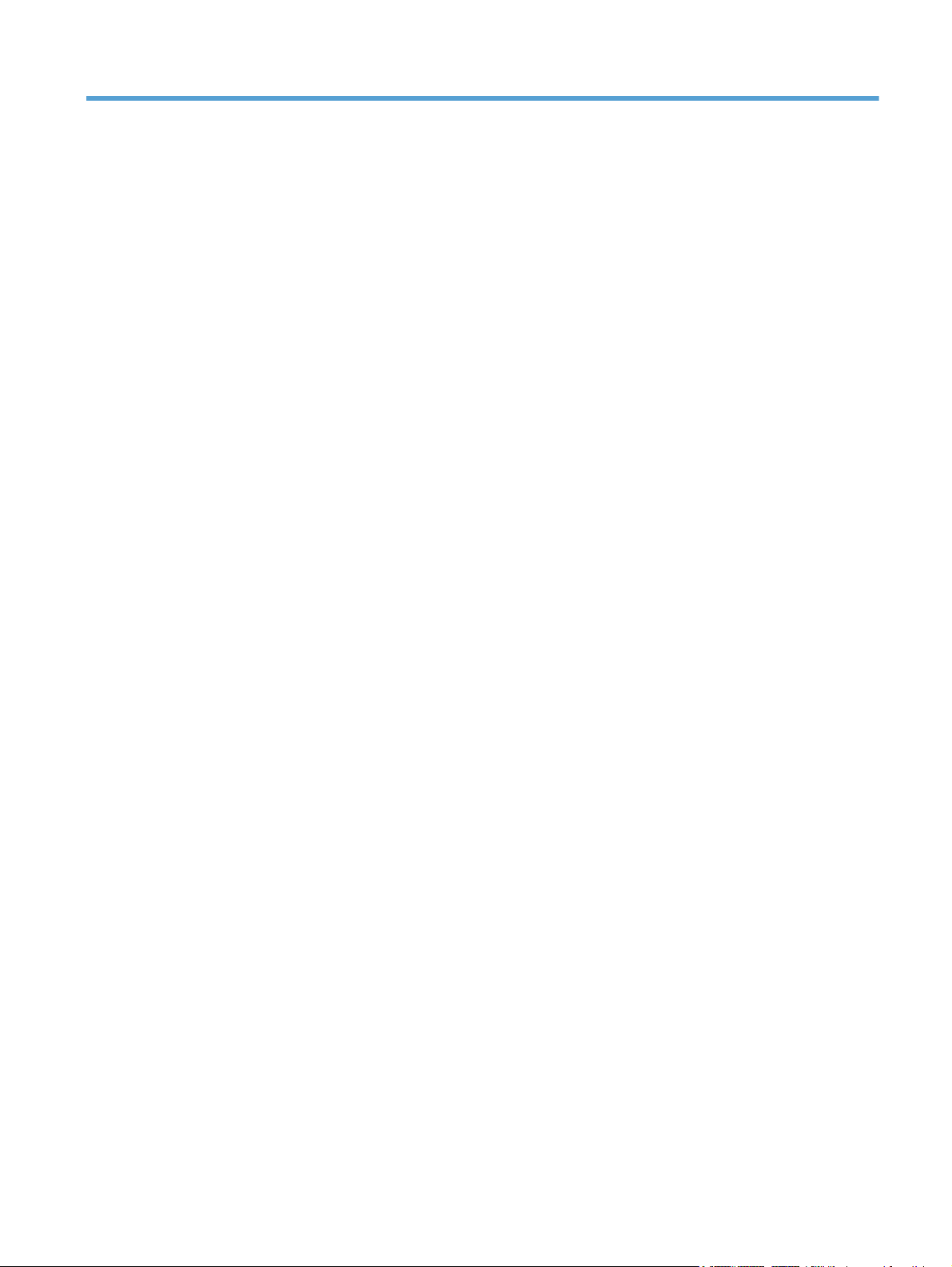
Conteúdo
1 Informações básicas do produto .................................................................................................................. 1
Comparação de produtos ..................................................................................................................... 2
Recursos para preservação ambiental ................................................................................................. 3
Recursos de acessibilidade .................................................................................................................. 4
Vistas do produto ................................................................................................................................. 5
Visão frontal ......................................................................................................................... 5
Visão posterior ..................................................................................................................... 6
Portas de interface ............................................................................................................... 7
Localização do número de série e número do modelo ........................................................ 7
Layout do painel de controle ................................................................................................ 7
2 Menus do painel de controle ......................................................................................................................... 9
Menus do painel de controle .............................................................................................................. 10
Menu de Login .................................................................................................................................... 11
Menu Recuperar trabalho em USB .................................................................................................... 12
Menu Recuperar trabalho em dispositivo de memória ....................................................................... 13
Menu Suprimentos ............................................................................................................................. 14
Menu Bandejas .................................................................................................................................. 16
Menu Administração ........................................................................................................................... 17
Menu Relatórios ................................................................................................................. 17
Menu Configurações gerais ............................................................................................... 17
Menu Configurações de recuperar em USB ...................................................................... 21
Menu Configurações de impressão ................................................................................... 21
Menu Opções de impressão .............................................................................................. 23
Menu Configurações de exibição ...................................................................................... 23
Menu Gerenciar suprimentos ............................................................................................ 24
Menu Gerenciar bandejas ................................................................................................. 25
Menu Configurações de Rede ........................................................................................... 26
Menu Solução de problemas .............................................................................................................. 30
Menu Manutenção do dispositivo ....................................................................................................... 32
Menu Backup/restauração ................................................................................................. 32
Menu Calibração/limpeza .................................................................................................. 32
Menu Atualização do firmware de USB ............................................................................. 33
Menu Serviço ..................................................................................................................... 33
PTWW v

3 Software para Windows ............................................................................................................................... 35
Sistemas operacionais Windows® compatíveis ................................................................................. 36
Drivers da impressora suportados para Windows .............................................................................. 37
Selecione o driver de impressão adequado para Windows ............................................................... 38
HP Universal Print Driver (UPD) ........................................................................................ 38
Modos de instalação do UPD ............................................................................ 39
Prioridade para configurações de impressão ..................................................................................... 40
Alterar as configurações do driver de impressora para Windows ...................................................... 41
Alterar as configurações de todos os trabalhos de impressão até o encerramento do
programa de software ........................................................................................................ 41
Alterar as configurações padrão de todos os trabalhos de impressão .............................. 41
Alterar as configurações padrão do produto ...................................................................... 41
Remover software do Windows .......................................................................................................... 42
Utilitários suportados para Windows .................................................................................................. 43
HP Web Jetadmin .............................................................................................................. 43
Servidor da Web Incorporado HP ...................................................................................... 43
Software para outros sistemas operacionais ..................................................................................... 44
4 Usar o produto com Mac .............................................................................................................................. 45
Software para Mac ............................................................................................................................. 46
Sistemas operacionais compatíveis com Mac ................................................................... 46
Drivers de impressora compatíveis com Mac .................................................................... 46
Instalar software para sistemas operacionais Mac ............................................................ 46
Instalar o software para computadores Mac conectados diretamente ao
produto .............................................................................................................. 46
Instalar software para computadores Mac em uma rede com fio ..................... 47
Configurar o endereço IP ................................................................. 47
Instale o software Mac ...................................................................... 48
Remover software de sistemas operacionais Mac ............................................................ 49
Prioridade das configurações de impressão para Mac ...................................................... 49
Alterar as configurações do driver de impressora para Mac ............................................. 50
Software para computadores Mac ..................................................................................... 51
HP Utility para Mac ........................................................................................... 51
Abra o Utilitário da HP ...................................................................... 51
Recursos do HP Utility ...................................................................... 51
Utilitários compatíveis com Mac ........................................................................................ 52
Servidor da Web Incorporado HP ..................................................................... 52
Impressão com Mac ........................................................................................................................... 53
Cancelar um trabalho de impressão com Mac .................................................................. 53
Alterar o tipo e o tamanho do papel com Mac ................................................................... 53
Redimensionar documentos ou imprimir em um papel de tamanho personalizado no
Mac .................................................................................................................................... 53
Criar e usar predefinições de impressão no Mac .............................................................. 54
Imprimir uma capa no Mac ................................................................................................ 54
vi PTWW
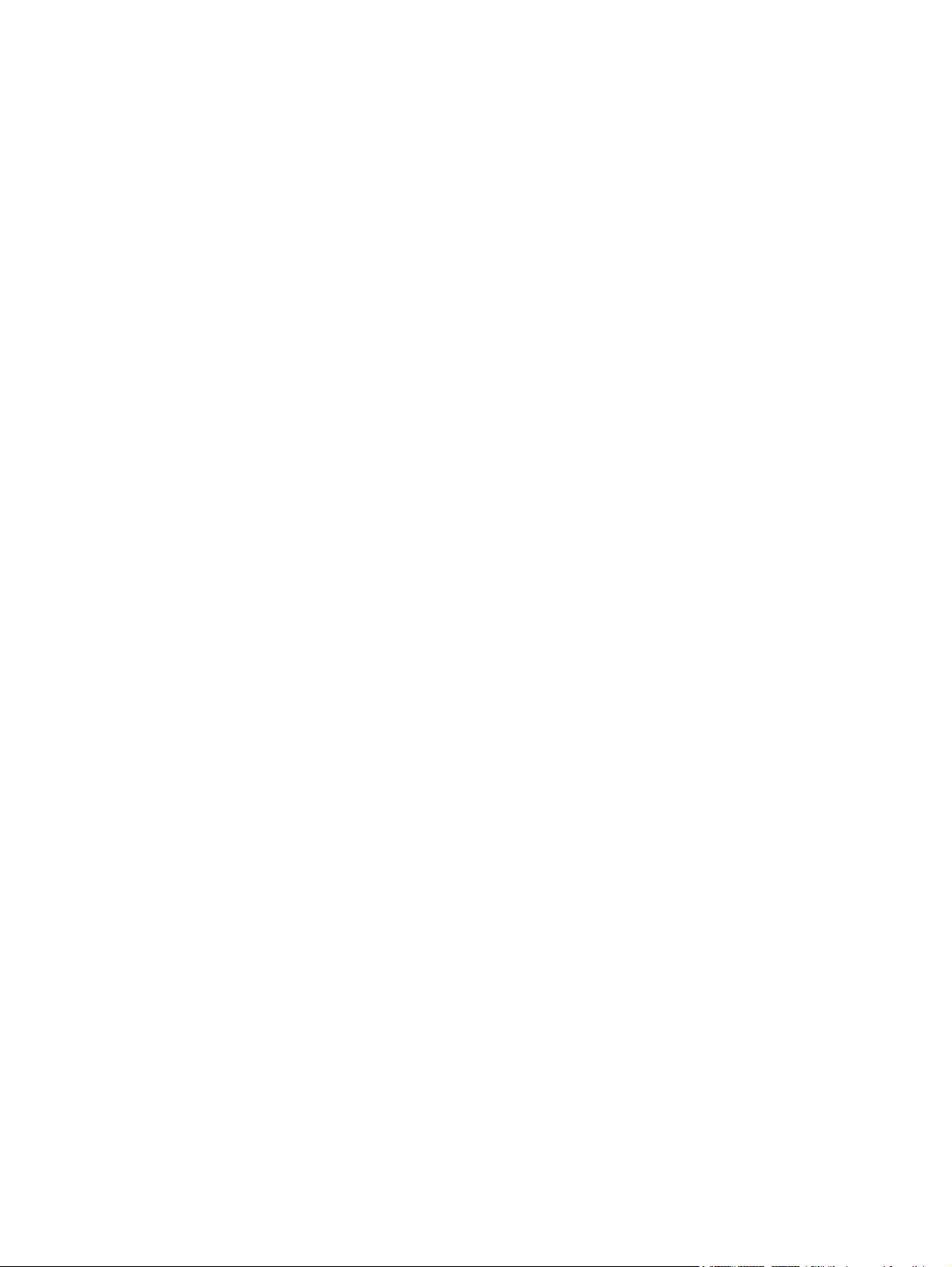
Usar marcas d'água no Mac .............................................................................................. 55
Imprimir várias páginas em uma folha de papel no Mac ................................................... 55
Imprimir nos dois lados da página (impressão dúplex) no Mac ......................................... 55
Armazenar trabalhos no Mac ............................................................................................. 56
Definir as opções de cores no Mac ................................................................................... 57
Usar o menu Serviço no Mac ............................................................................................ 57
Resolva problemas com o Mac .......................................................................................................... 58
5 Conectar o produto ....................................................................................................................................... 59
Sistemas operacionais de rede suportados ....................................................................................... 60
Isenção de responsabilidade do compartilhamento da impressora ................................... 60
Conexão com USB ............................................................................................................................. 61
Conecte-se a uma rede ...................................................................................................................... 62
Protocolos de rede suportados .......................................................................................... 62
Instalar o produto em uma rede cabeada .......................................................................... 64
Configurar o endereço IP .................................................................................. 64
Instalar o software ............................................................................................. 65
Definir configurações de rede ............................................................................................ 66
Exibição ou alteração das configurações de rede ............................................ 66
Definição ou alteração da senha de rede ......................................................... 66
Configurar manualmente os parâmetros de TCP/IP IPv4 no painel de
controle ............................................................................................................. 66
Configuração manual de parâmetros de TCP/IP IPv6 no painel de controle .... 67
Configurações de velocidade de conexão e dúplex .......................................... 68
6 Papel e mídia de impressão ......................................................................................................................... 69
Entenda a utilização do papel ............................................................................................................ 70
Diretrizes para papel especial ........................................................................................... 70
Alterar o driver da impressora para corresponder ao tipo e tamanho do papel ................................. 72
Tamanhos de papel compatíveis ....................................................................................................... 73
Tamanhos de papel compatíveis com impressão duplex .................................................. 75
Tipos de papel compatíveis e capacidade das bandejas ................................................................... 76
Carregar as bandejas de papel .......................................................................................................... 77
Carregue a bandeja 1 ........................................................................................................ 77
Carregue as Bandejas 2 e 3 e as bandejas opcionais 4, 5 e 6 com papel de tamanho
padrão ................................................................................................................................ 78
Carregue as Bandejas 2 e 3 e as bandejas opcionais 4, 5 e 6 com papel de tamanho
personalizado .................................................................................................................... 80
Capacidade da bandeja e do compartimento .................................................................... 81
Orientação do papel para carregá-lo nas bandejas ........................................................... 82
Orientação do papel para carregamento na Bandeja 1 .................................... 83
Orientação do papel para carregamento na Bandeja 2, Bandeja 3 ou nas
Bandejas 4, 5 e 6 opcionais .............................................................................. 85
Configurar bandejas ........................................................................................................................... 87
PTWW vii
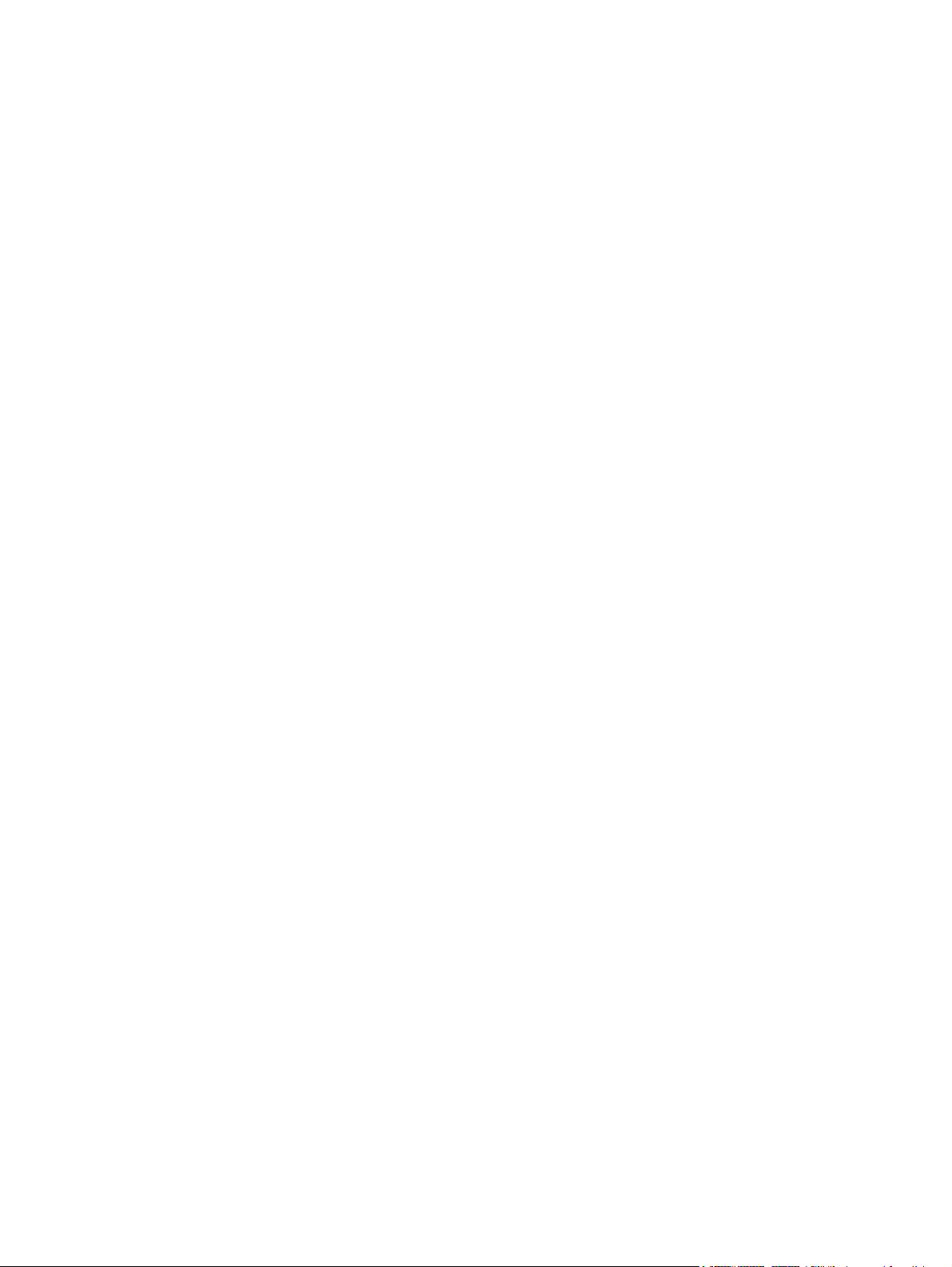
Configurar uma bandeja ao carregar papel ....................................................................... 87
Configurar uma bandeja de modo a corresponder às configurações do trabalho de
impressão .......................................................................................................................... 87
Configurar uma bandeja no painel de controle .................................................................. 87
Sensor automático de papel (modo de detecção automática) .......................................... 88
Configurações de detecção automática ............................................................ 88
Seleção do papel por origem, tipo ou tamanho ................................................................. 88
Origem .............................................................................................................. 88
Tipo e tamanho ................................................................................................. 89
7 Gerenciamento de suprimentos .................................................................................................................. 91
Dados dos cartuchos de impressão ................................................................................................... 92
Vistas de suprimentos ........................................................................................................................ 93
Vistas do cartucho de impressão ....................................................................................... 93
Gerenciar cartuchos de impressão .................................................................................................... 94
Configurações dos cartuchos de impressão ...................................................................... 94
Impressão quando um cartucho está no fim de sua vida útil estimada ............ 94
Ative ou desative as opções Configurações Muito baixo no painel de
controle ............................................................................................................. 94
Reciclagem de suprimentos .............................................................................................. 95
Armazenamento do cartucho de impressão ...................................................................... 95
Política HP sobre cartuchos de impressão não-HP ........................................................... 95
Website e central de fraudes HP ....................................................................................... 95
Instruções de substituição .................................................................................................................. 96
Substituir cartuchos de impressão ..................................................................................... 96
Substituir a unidade de coleta de toner ............................................................................. 98
Resolva problemas com suprimentos .............................................................................................. 100
Verificar os cartuchos de impressão ................................................................................ 100
Inspecione se há algum dano no cartucho de impressão ............................... 100
Defeitos repetitivos .......................................................................................... 101
Imprimir página de status de suprimentos ...................................................... 101
Interprete as mensagens sobre suprimentos do painel de controle ................................ 102
8 Tarefas de impressão ................................................................................................................................. 109
Cancelar um trabalho de impressão ................................................................................................ 110
Tarefas básicas de impressão com o Windows ............................................................................... 111
Abrir o driver da impressora com o Windows .................................................................. 111
Obter ajuda para qualquer opção de impressão com o Windows ................................... 111
Alterar o número de cópias de impressão com o Windows ............................................. 112
Salvar as configurações personalizadas de impressão para reutilização com o
Windows .......................................................................................................................... 112
Usar um atalho de impressão com o Windows ............................................... 112
Criar atalhos de impressão ............................................................................. 113
Melhorar a qualidade de impressão com o Windows ...................................................... 115
viii PTWW
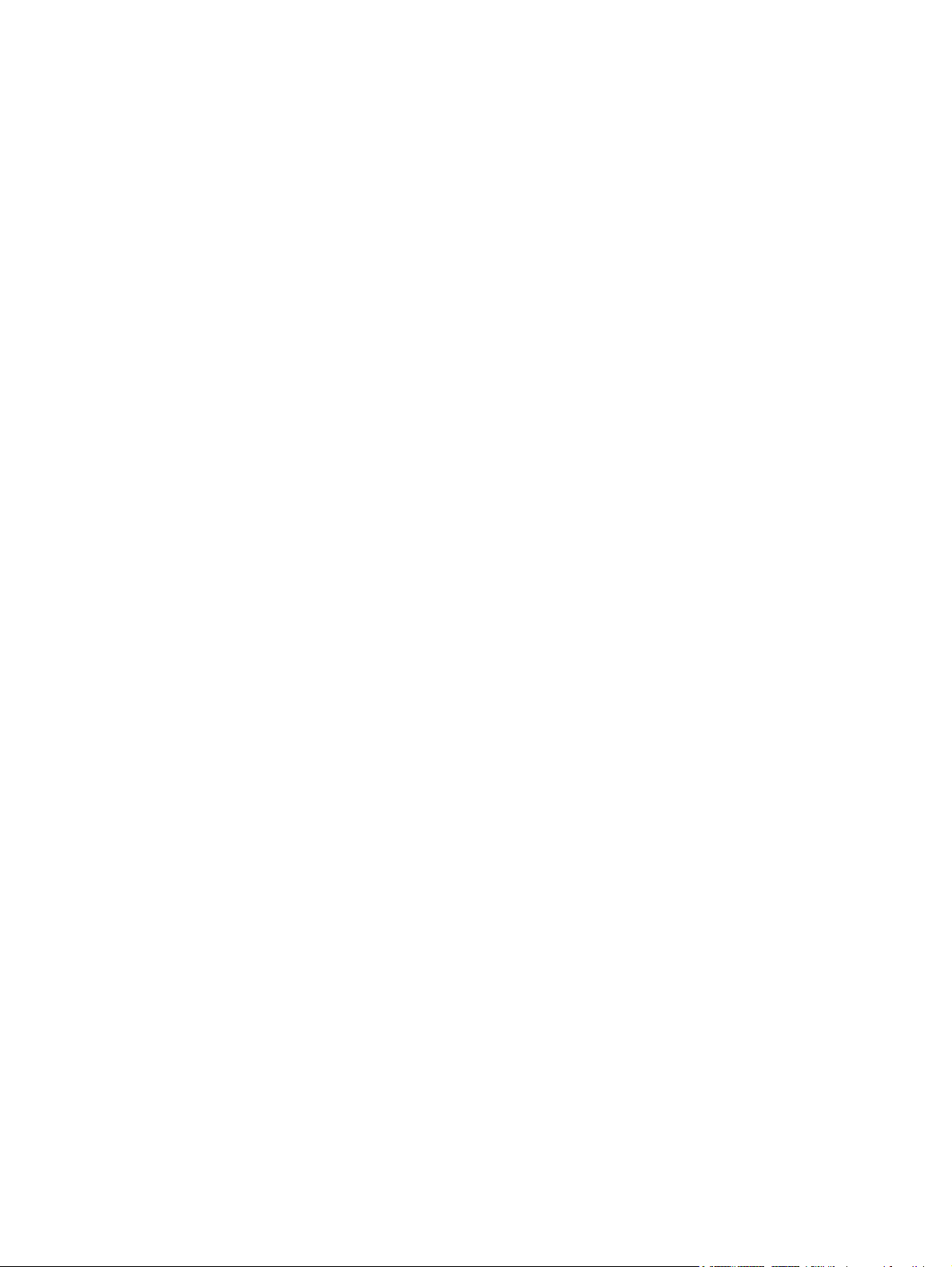
Selecionar o tamanho de página com o Windows .......................................... 115
Selecionar um tamanho de página personalizado com o Windows ................ 116
Selecionar o tipo de papel com o Windows .................................................... 116
Selecionar a bandeja de papel com o Windows ............................................. 116
Selecionar a resolução de impressão ............................................................. 116
Imprimir nos dois lados (dúplex) com o Windows ........................................................... 116
Imprimir manualmente nos dois lados com o Windows .................................. 117
Imprimir automaticamente nos dois lados com o Windows ............................ 118
Imprimir múltiplas páginas por folha com o Windows ...................................................... 120
Selecionar a orientação de página com o Windows ........................................................ 121
Definir as opções de cores com o Windows .................................................................... 123
Tarefas adicionais de impressão com o Windows ........................................................................... 125
Imprimir texto colorido em preto (escala de cinza) com o Windows ................................ 125
Imprimir em papel timbrado pré-impresso ou formulários com o Windows ..................... 125
Imprimir em papel especial, etiquetas ou transparências ................................................ 127
Imprimir a primeira ou a última página em papel diferente com o Windows ................... 130
Redimensionar um documento para ajustá-lo ao tamanho da página ............................ 132
Adicionar uma marca d'água a um documento no Windows ........................................... 133
Criar um folheto com o Windows ..................................................................................... 134
Usar os recursos de armazenamento de trabalhos no Windows .................................... 135
Criar um trabalho armazenado no Windows ................................................... 136
Imprimir um trabalho armazenado .................................................................. 137
Excluir um trabalho armazenado .................................................................... 138
Definir opções de armazenamento de trabalhos no Windows ........................ 138
Imprimir uma cópia para prova antes de imprimir todas as cópias 138
Armazenar temporariamente um trabalho privado no produto e
imprimi-lo mais tarde ...................................................................... 138
Armazenar temporariamente um trabalho no produto .................... 139
Armazenar permanentemente um trabalho no produto .................. 139
Tornar um trabalho permanentemente armazenado privado,
assim qualquer um que tentar imprimi-lo deverá fornecer um PIN 139
Receber aviso quando alguém imprimir um trabalho armazenado 140
Definir um nome de usuário para o trabalho armazenado ............. 140
Especificar um nome para o trabalho armazenado ........................ 140
Imprimir trabalhos especiais no Windows ....................................................................... 141
Imprimir gráficos comerciais ou material de marketing ................................... 141
Papel brilhante suportado ............................................................... 141
Imprimir anúncios para ambientes externos e mapas resistentes a
intempéries ...................................................................................................... 141
Papel resistente suportado ............................................................. 142
Configurar o alinhamento dúplex .................................................................... 142
Impressão imediata via USB ............................................................................................................ 143
PTWW ix
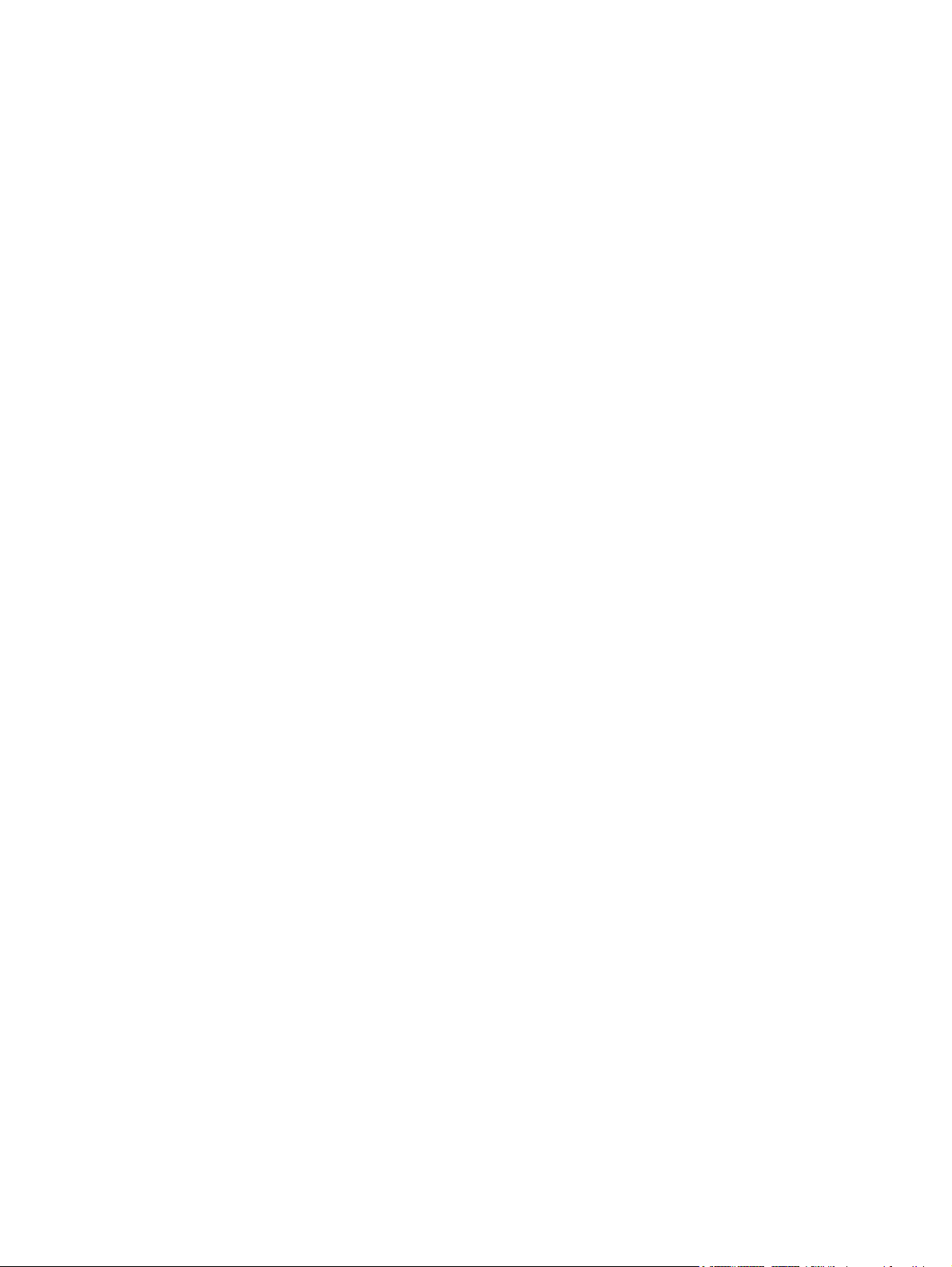
9 Cor ................................................................................................................................................................ 145
Ajustar a cor ..................................................................................................................................... 146
Automático ....................................................................................................................... 146
Imprimir em escala de cinza ............................................................................................ 146
Ajuste manual de cores ................................................................................................... 146
Opções de cores Manual ................................................................................ 146
Use a opção HP EasyColor ............................................................................................. 147
Corresponder cores .......................................................................................................................... 149
Correspondência de cores da amostra ............................................................................ 149
Imprimir amostras de cor ................................................................................................. 150
Correspondência de cores PANTONE® .......................................................................... 150
Uso avançado de cor ....................................................................................................................... 151
Toner HP ColorSphere .................................................................................................... 151
HP ImageREt 3600 .......................................................................................................... 151
Seleção de papel ............................................................................................................. 151
Opções de cor ................................................................................................................. 151
sRGB (vermelho, verde, azul padrão) ............................................................................. 152
10 Gerenciar e manter ................................................................................................................................... 153
Imprimir páginas de informações ..................................................................................................... 154
Imprimir o mapa de menus .............................................................................................. 154
Imprimir o relatório de configuração ................................................................................ 154
Use o Servidor da Web Incorporado HP .......................................................................................... 155
Abrir o servidor da Web incorporado da HP utilizando uma conexão de rede ................ 155
Recursos .......................................................................................................................... 156
Guia Informações ............................................................................................ 156
Guia Geral ....................................................................................................... 156
Guia Impr. ....................................................................................................... 157
Guia Solução de problemas ............................................................................ 158
Guia Segurança .............................................................................................. 158
Guia Ligação em rede ..................................................................................... 158
Lista Outros links ............................................................................................. 158
Uso do software HP Web Jetadmin ................................................................................................. 159
Recursos de segurança do produto ................................................................................................. 160
Declarações de segurança .............................................................................................. 160
Segurança de IP ............................................................................................. 160
Proteja o Servidor da Web Incorporado HP .................................................................... 160
Suporte a criptografia: Discos rígidos HP criptografados de alto desempenho .............. 160
Proteger trabalhos armazenados .................................................................................... 161
Bloquear os menus do painel de controle ....................................................................... 161
Bloquear o formatador ..................................................................................................... 161
Configurações de economia ............................................................................................................. 162
Otimizar a velocidade e o consumo de energia ............................................................... 162
x PTWW
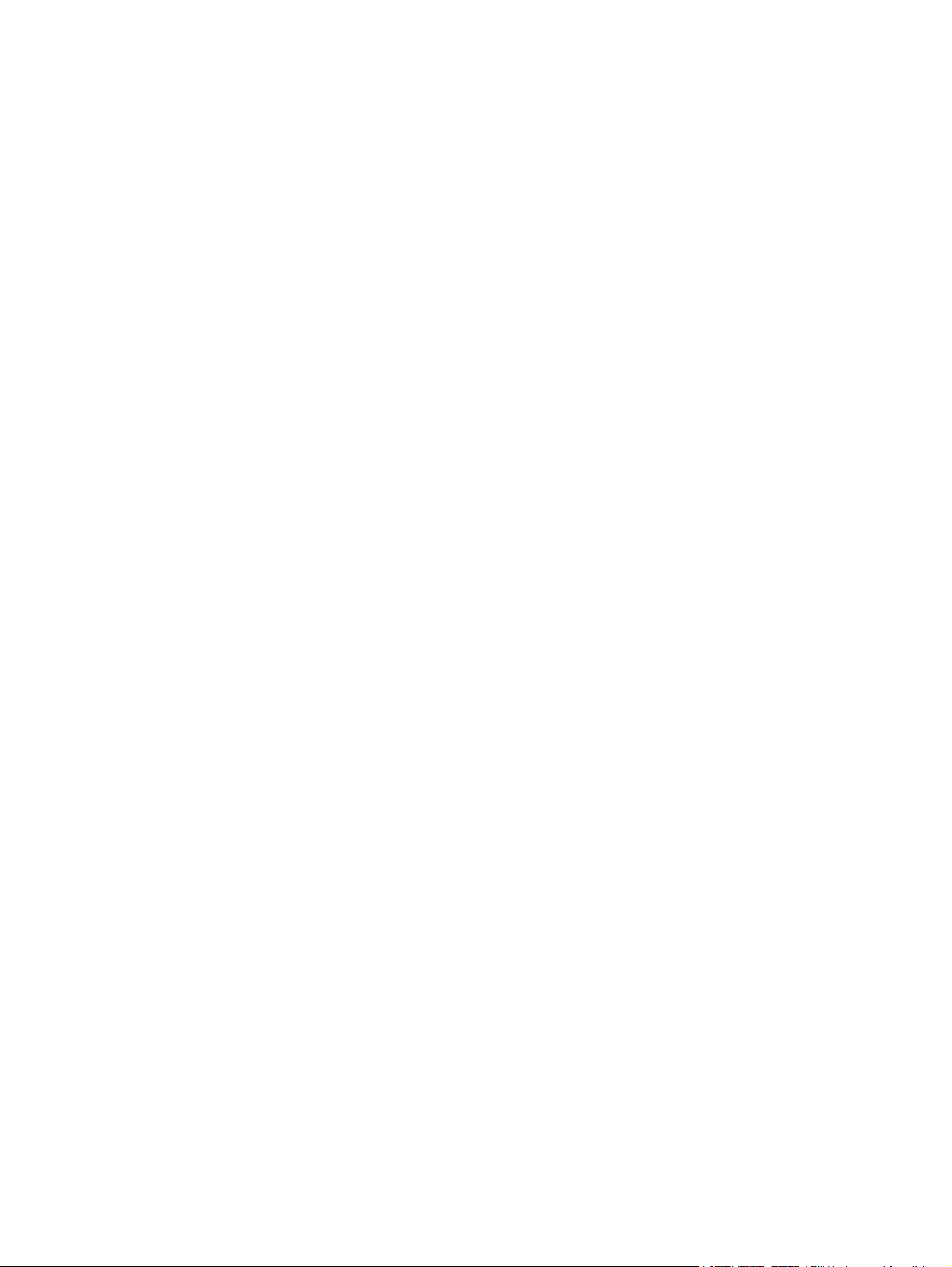
Modos de economia de energia ...................................................................................... 162
Configurar o modo de inatividade ................................................................... 162
Definir o período de inatividade ...................................................................... 163
Agendamento de ativação .............................................................................. 163
Ajustar o relógio de tempo real ....................................................... 163
Definir o agendamento de ativação ................................................ 164
Instalar placas E/S externas ............................................................................................................. 165
Limpe o produto. .............................................................................................................................. 168
Limpar o caminho do papel ............................................................................................. 168
Atualizações de produto ................................................................................................................... 169
11 Solucionar problemas .............................................................................................................................. 171
Ajuda automática .............................................................................................................................. 172
Resolver problemas gerais ............................................................................................................... 173
Lista de verificação de solução de problemas ................................................................. 173
Fatores que afetam o desempenho do produto ............................................................... 174
Restaurar as configurações de fábrica ............................................................................................. 175
Interpretar mensagens do painel de controle ................................................................................... 176
Tipos de mensagem do painel de controle ...................................................................... 176
Mensagens do painel de controle .................................................................................... 176
Eliminar atolamentos ........................................................................................................................ 177
Evite atolamentos ............................................................................................................ 177
Locais de atolamento ....................................................................................................... 178
Elimine atolamentos na porta superior direita ................................................................. 178
Elimine atolamentos na porta inferior direita ................................................................... 180
Eliminar atolamentos na Bandeja 1 ................................................................................. 181
Elimine atolamentos na Bandeja 2, na Bandeja 3 ou em uma bandeja opcional ............ 183
Eliminar atolamentos na área do compartimento de saída ............................................. 184
Alterar a recuperação de atolamentos ............................................................................. 184
O papel não é alimentado automaticamente .................................................................................... 186
O produto alimenta várias folhas ...................................................................................................... 187
Melhorar a qualidade da impressão ................................................................................................. 188
Selecionar um tipo de papel ............................................................................................ 188
Usar papel que atenda às especificações da HP ............................................................ 188
Imprimir uma página de limpeza ...................................................................................... 189
Calibrar o produto ............................................................................................................ 189
Defina o registro da imagem ............................................................................................ 189
Páginas internas de teste com qualidade impressão ...................................................... 190
Verificar os cartuchos de impressão ................................................................................ 190
Usar o driver de impressora mais adequado para suas necessidades de impressão .... 191
Régua de defeitos repetitivos .......................................................................................... 192
O produto não imprime ou imprime lentamente ............................................................................... 193
Solução de problemas de impressão independente via USB .......................................................... 194
PTWW xi
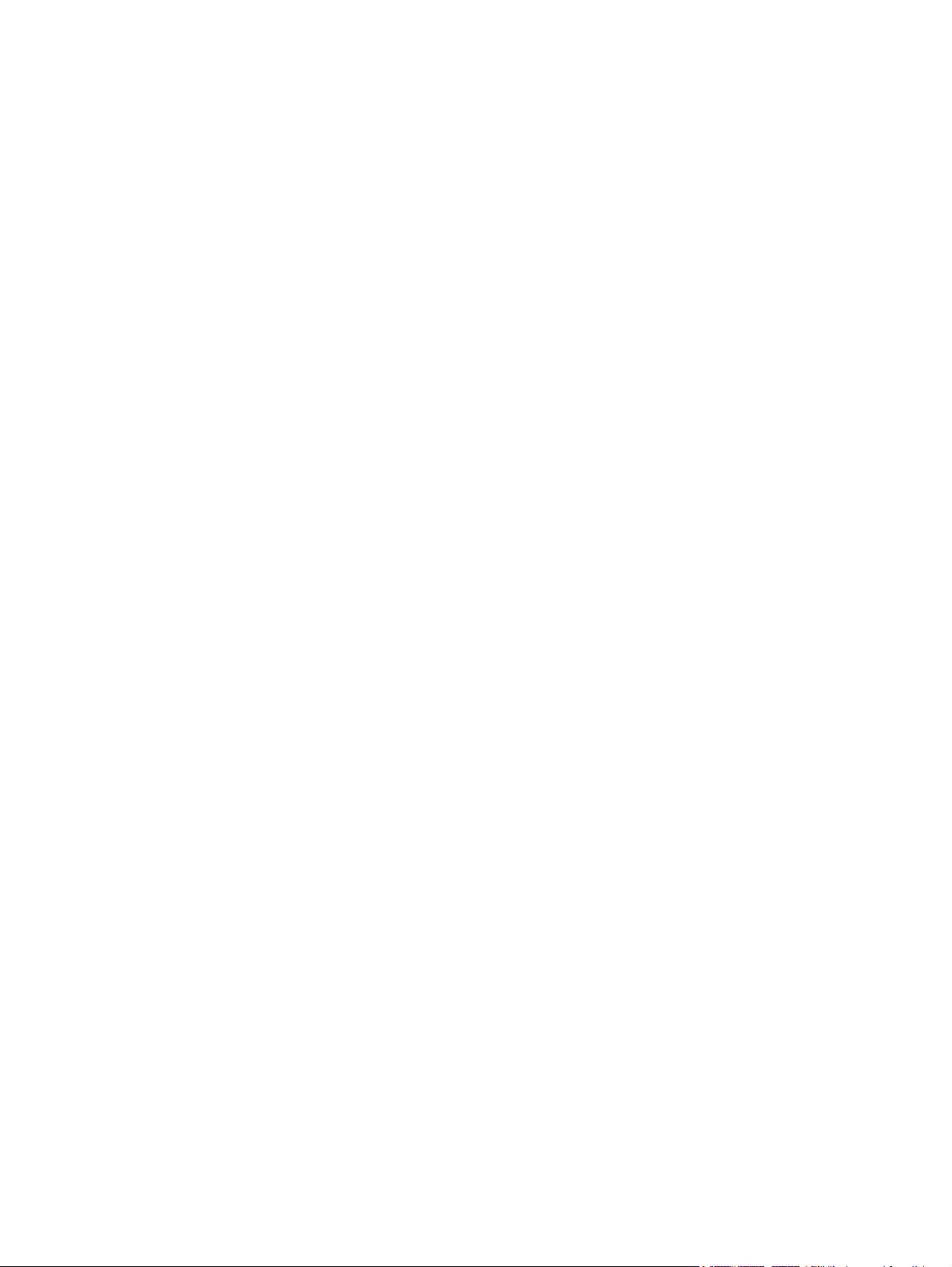
O menu Abrir a partir do USB não abre quando você insere o acessório USB .............. 194
O arquivo não imprime a partir do acessório de armazenamento USB .......................... 194
O arquivo que você deseja imprimir não está listado no menu Abrir a partir do USB ..... 195
Solucionar problemas de conectividade ........................................................................................... 196
Resolver problemas de conexão direta ........................................................................... 196
Resolver problemas de rede ............................................................................................ 196
Solução de problemas de software .................................................................................................. 198
Solução de problemas comuns no Windows .................................................................. 199
Solucionar problemas comuns no Mac ............................................................................ 199
Apêndice A Suprimentos e acessórios ....................................................................................................... 203
Solicitar peças, acessórios e suprimentos ....................................................................................... 204
Números de peça ............................................................................................................................. 205
Acessórios ....................................................................................................................... 205
Cartuchos de impressão .................................................................................................. 205
Memória ........................................................................................................................... 205
Cabos e interfaces ........................................................................................................... 205
Kits de manutenção ......................................................................................................... 206
Apêndice B Serviço e assistência ................................................................................................................ 207
Declaração de Garantia Limitada Hewlett-Packard ......................................................................... 208
Garantia de Proteção Premium da HP: Declaração de garantia limitada para cartuchos de
impressão LaserJet .......................................................................................................................... 210
Declaração de garantia limitada do Kit do fusor, Unidade de coleta de toner e Kit de
transferência Color LaserJet ............................................................................................................ 211
Dados armazenados no cartucho de impressão .............................................................................. 212
Contrato de licença do usuário final ................................................................................................. 213
Serviço de garantia de auto-reparo do cliente ................................................................................. 216
Suporte ao cliente ............................................................................................................................ 217
Apêndice C Especificações do produto ...................................................................................................... 219
Especificações físicas ...................................................................................................................... 220
Consumo de energia, especificações elétricas e emissões acústicas ............................................. 221
Especificações ambientais ............................................................................................................... 222
Apêndice D Informações de regulamentação ............................................................................................. 223
Regulamentos da FCC ..................................................................................................................... 224
Programa de proteção ambiental do produto ................................................................................... 225
Proteção do meio ambiente ............................................................................................. 225
Produção de ozônio ......................................................................................................... 225
Consumo de energia ....................................................................................................... 225
Uso do papel .................................................................................................................... 225
Plásticos .......................................................................................................................... 225
xii PTWW
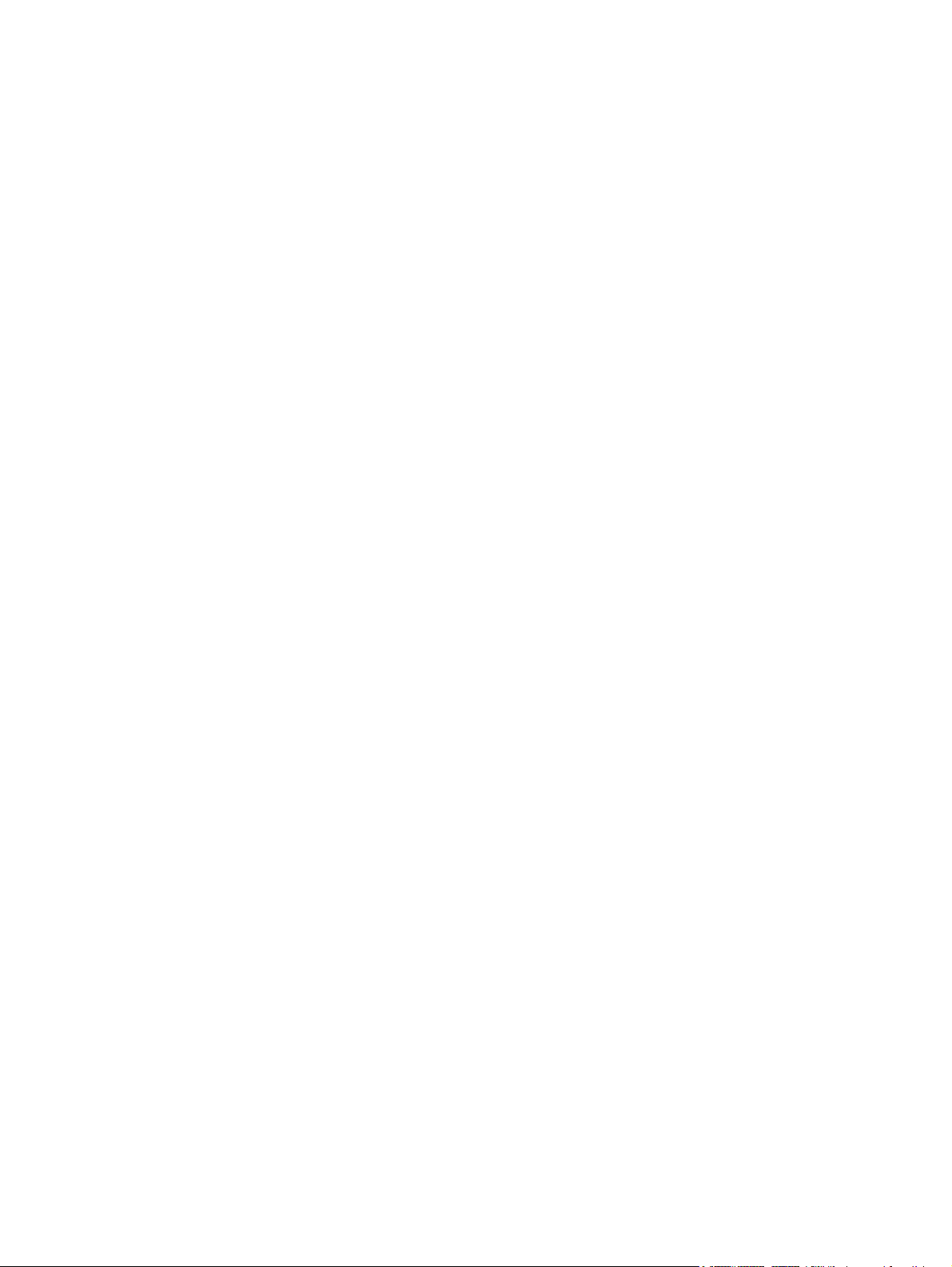
Suprimentos para impressão da HP LaserJet ................................................................. 225
Instruções de reciclagem e devolução ............................................................................ 226
Estados Unidos e Porto Rico .......................................................................... 226
Várias devoluções (mais de um cartucho) ..................................... 226
Devoluções individuais ................................................................... 226
Remessa ........................................................................................ 226
Devoluções fora dos EUA ............................................................................... 227
Papel ................................................................................................................................ 227
Restrições de materiais ................................................................................................... 227
Descarte de equipamentos usados por usuários em residências privadas na União
Européia .......................................................................................................................... 228
Substâncias químicas ...................................................................................................... 228
Folha de dados de segurança de materiais ..................................................................... 228
Como obter mais informações ......................................................................................... 228
Declaração de conformidade ........................................................................................................... 229
Declarações de segurança ............................................................................................................... 231
Segurança do laser .......................................................................................................... 231
Regulamentações DOC canadenses .............................................................................. 231
Declaração VCCI (Japão) ................................................................................................ 231
Instruções para cabo de energia ..................................................................................... 231
Declaração para o cabo de alimentação (Japão) ............................................................ 231
Declaração da EMC (China) ............................................................................................ 232
Declaração da EMC (Coréia) ........................................................................................... 232
Declaração de EMI (Taiwan) ........................................................................................... 232
Declaração sobre laser para a Finlândia ......................................................................... 232
Declaração de GS (Alemanha) ........................................................................................ 233
Tabela de conteúdo (China) ............................................................................................ 233
Restrição na declaração de Substâncias perigosas (Turquia) ........................................ 233
Índice ................................................................................................................................................................ 235
PTWW xiii

xiv PTWW
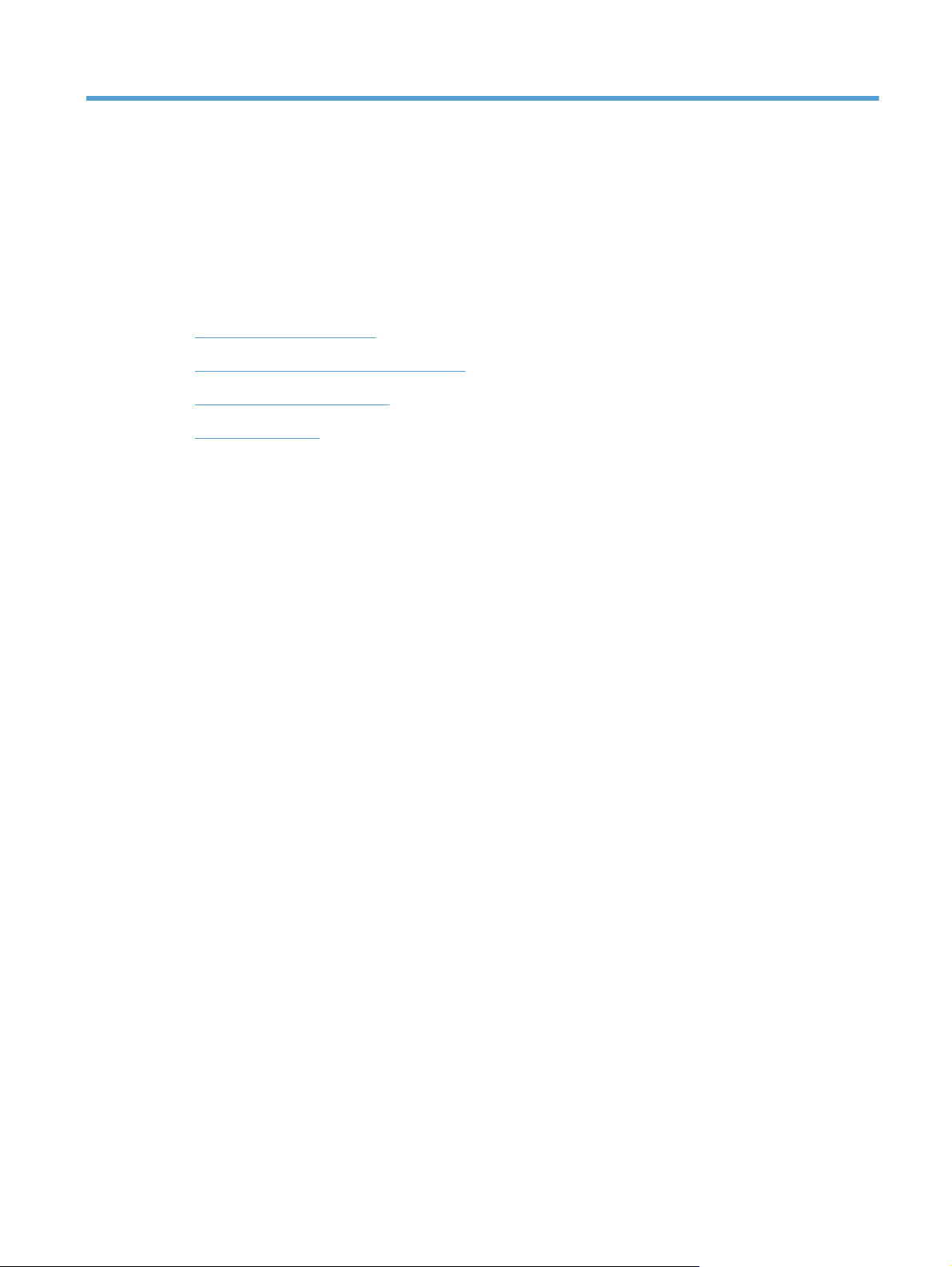
1 Informações básicas do produto
● Comparação de produtos
Recursos para preservação ambiental
●
Recursos de acessibilidade
●
Vistas do produto
●
PTWW 1
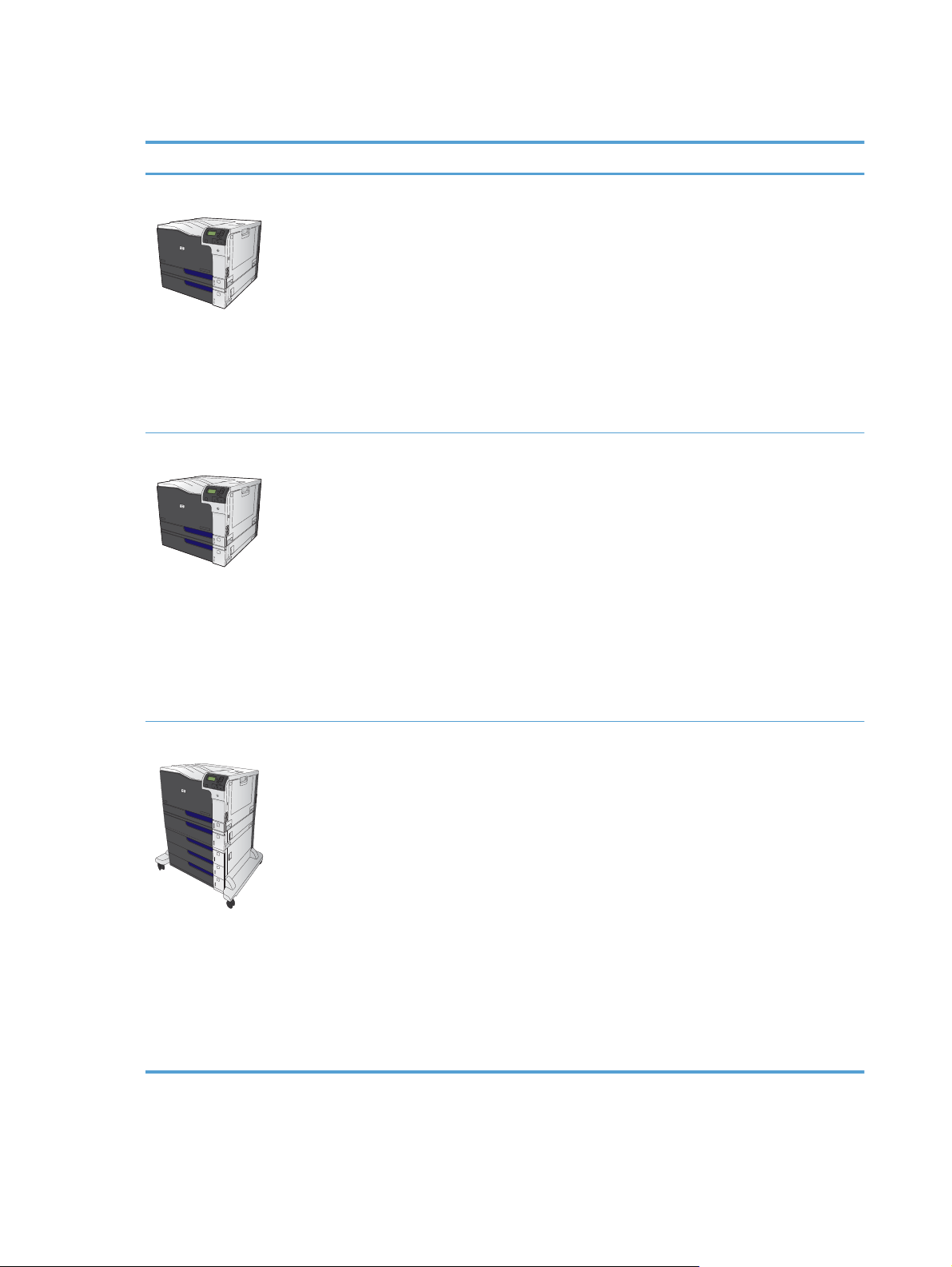
Comparação de produtos
Modelo Recursos
HP Color LaserJet CP5525n
HP Color LaserJet CP5525dn
● Bandeja multipropósito de entrada para 100 folhas (Bandeja 1)
● Bandeja de entrada para 250 folhas (Bandeja 2)
Bandeja de entrada para 500 folhas (Bandeja 3)
●
● Compartimento de saída para 300 folhas com a face para baixo.
● Porta USB 2.0 de alta velocidade
Servidor de impressão incorporado HP Jetdirect para conexão com uma rede
●
10/100/1000Base-TX
● 1 gigabyte (GB) de memória RAM
Porta USB no painel de controle para impressão imediata
●
● Bandeja multipropósito de entrada para 100 folhas (Bandeja 1)
● Bandeja de entrada para 250 folhas (Bandeja 2)
Bandeja de entrada para 500 folhas (Bandeja 3)
●
● Compartimento de saída para 300 folhas com a face para baixo.
● Porta USB 2.0 de alta velocidade
Servidor de impressão incorporado HP Jetdirect para conexão com uma rede
●
10/100/1000Base-TX
● 1 GB de RAM
HP Color LaserJet CP5525xh
Porta USB no painel de controle para impressão imediata
●
● Impressão automática frente e verso
● Bandeja multipropósito de entrada para 100 folhas (Bandeja 1)
● Bandeja de entrada para 250 folhas (Bandeja 2)
Bandeja de entrada para 500 folhas (Bandeja 3)
●
● Três alimentadores de papel para 500 folhas da HP (Bandejas 4, 5 e 6)
● Compartimento de saída para 300 folhas com a face para baixo.
Porta USB 2.0 de alta velocidade
●
● Servidor de impressão incorporado HP Jetdirect para conexão com uma rede
10/100/1000Base-TX
1 GB de RAM
●
● Porta USB no painel de controle para impressão imediata
● Impressão automática frente e verso
Disco rígido HP criptografado de alto desempenho
●
2 Capítulo 1 Informações básicas do produto PTWW
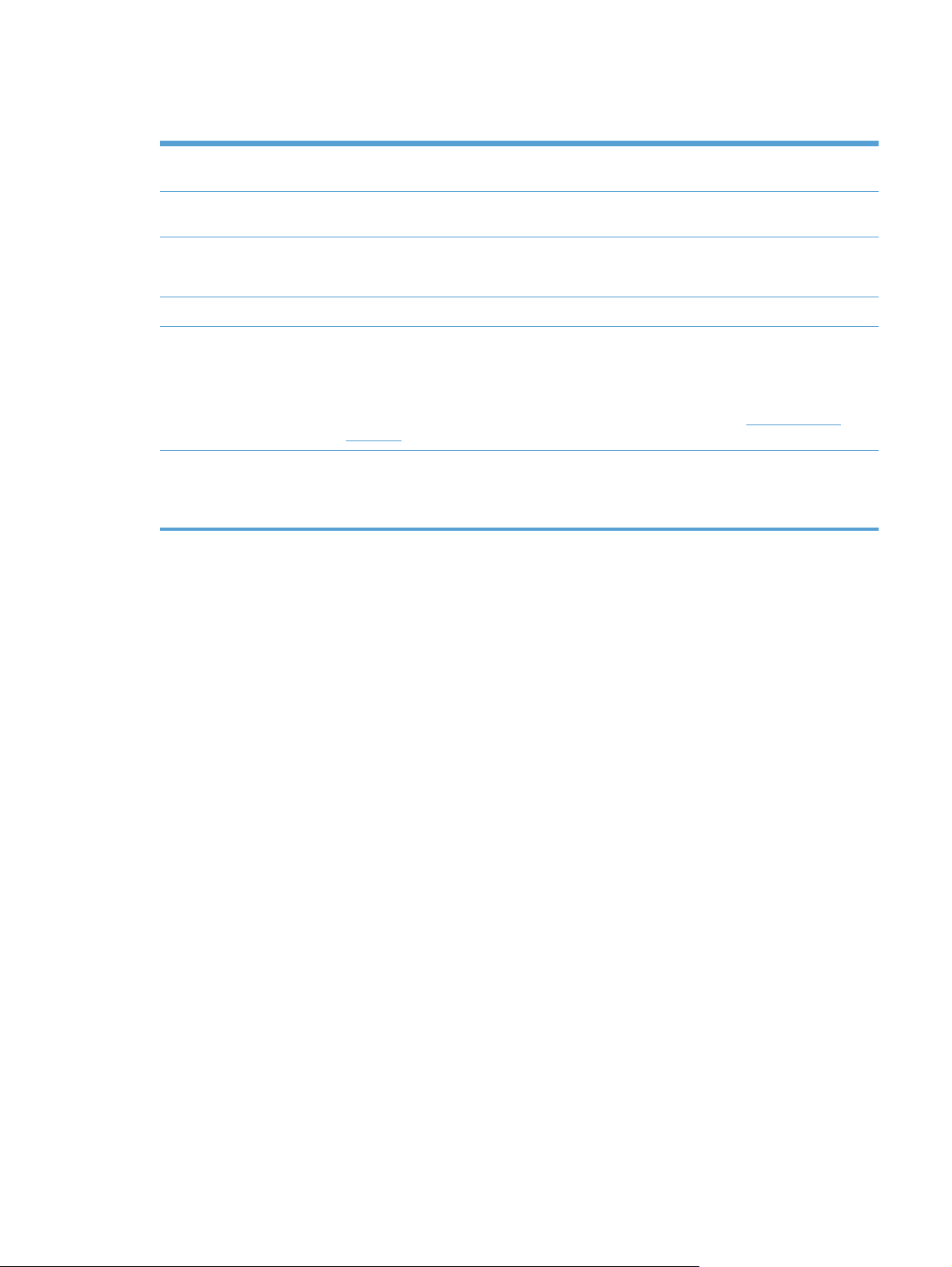
Recursos para preservação ambiental
Dúplex Economize papel utilizando a impressão em dúplex (frente e verso) como sua configuração
Imprimir várias páginas por
folha
Reciclagem Reduza o desperdício utilizando papel reciclado.
Economia de energia Economize energia iniciando o modo de inatividade do produto.
Impressão HP Smart Web Usa a impressão HP Smart Web para selecionar, armazenar e organizar textos e gráficos de
Armazenamento de trabalho Use os recursos de armazenamento de trabalho para gerenciar os trabalhos de impressão.
padrão.
Economize papel imprimindo duas ou mais páginas de um documento lado-a-lado em uma
única folha de papel. Acesse esse recurso através do driver da impressora.
Recicle os cartuchos de impressão utilizando o processo de devolução da HP.
diversas páginas da Web, e edite e imprima exatamente o que você vê na tela. Isso garante
o controle sobre o que você precisa para imprimir informações significantes e, ao mesmo
tempo, reduz o desperdício.
Faça o download da impressão HP Smart Web no seguinte endereço:
smartweb.
Com o armazenamento de trabalho, é possível ativar a impressão enquanto estiver
trabalhando no produto compartilhado, eliminando a perda de trabalhos de impressão que
são reimpressos em seguida.
www.hp.com/go/
PTWW Recursos para preservação ambiental 3
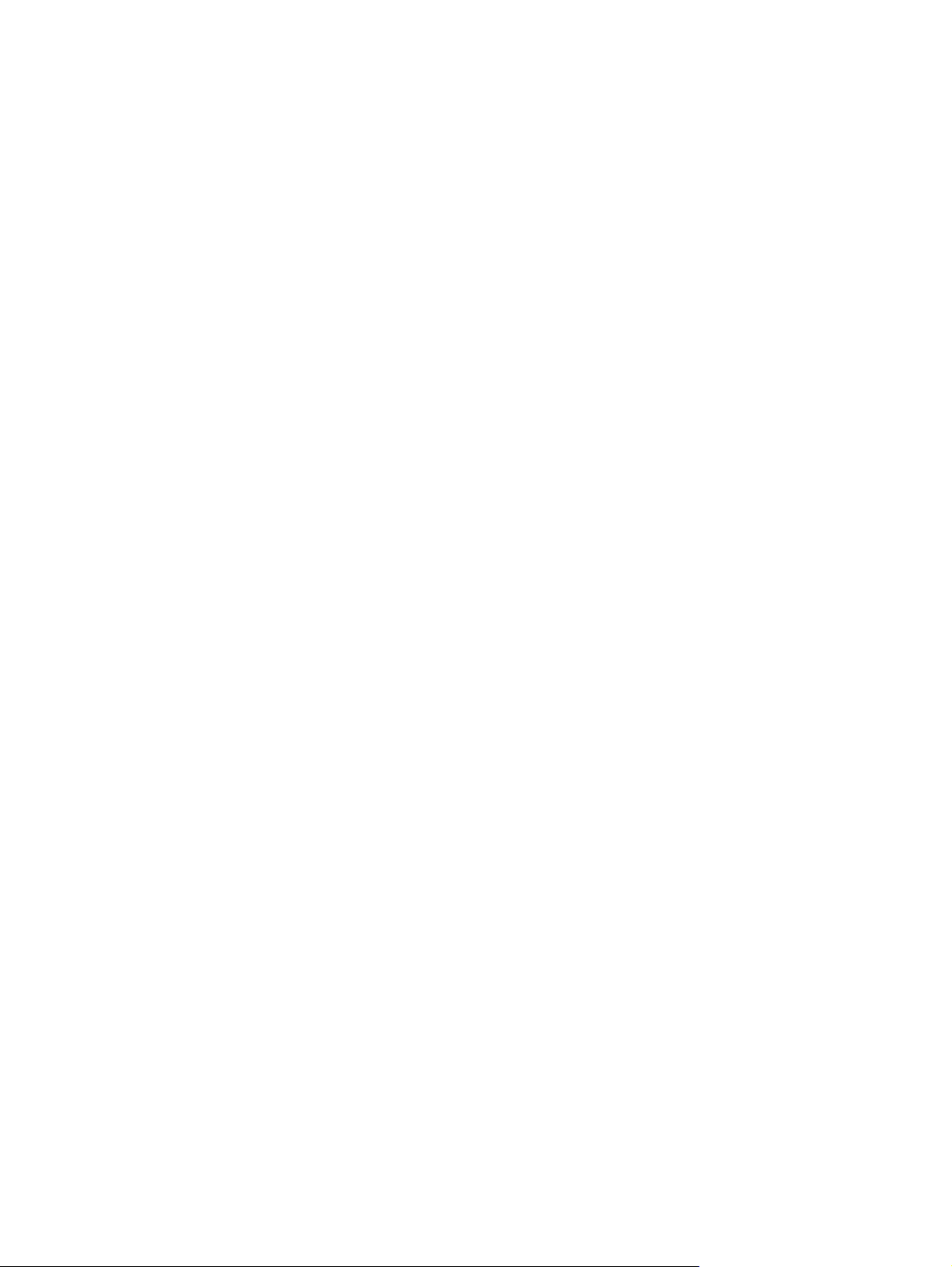
Recursos de acessibilidade
O produto possui vários recursos que ajudam os usuários com problemas de acessibilidade.
Guia do usuário on-line compatível com leitores de tela para texto.
●
● Os cartuchos de impressão podem ser instalados e removidos com o uso de apenas uma das
mãos.
Todas as portas e tampas podem ser abertas com o uso de apenas uma das mãos.
●
● É possível carregar papel na Bandeja 1 com uma só mão.
4 Capítulo 1 Informações básicas do produto PTWW
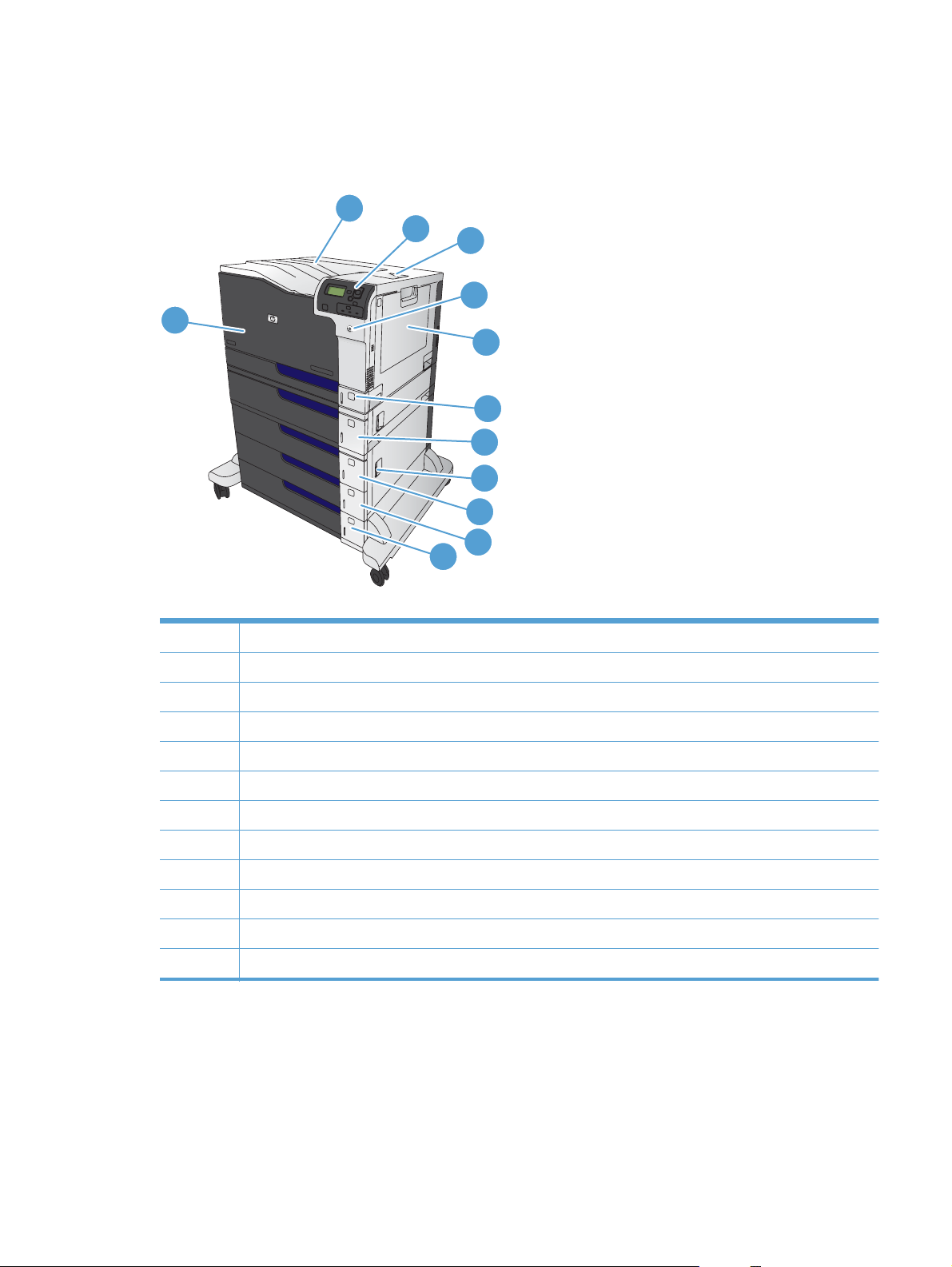
Vistas do produto
Visão frontal
1
2
3
4
5
6
7
8
9
10
11
12
1 Porta frontal (fornece acesso aos cartuchos de impressão)
2 Compartimento de saída padrão
3 Painel de controle
4 Porta direita (fornece acesso para limpar atolamentos de papel)
5 Botão liga/desliga (acende quando ligado)
6 Bandeja 1 (puxe a alça para abrir a bandeja)
7 Bandeja 2
8 Bandeja 3
9 Porta inferior direita (fornece acesso para eliminar atolamentos de papel)
10 Bandeja 4 opcional (incluída no modelo HP Color LaserJet CP5525xh)
11 Bandeja 5 opcional (incluída no modelo HP Color LaserJet CP5525xh)
12 Bandeja 6 opcional (incluída no modelo HP Color LaserJet CP5525xh)
PTWW Vistas do produto 5

Visão posterior
3
1
2
1 Portas de interface
2 Conexão de energia
3 Porta traseira (fornece acesso à unidade de coleta de toner)
6 Capítulo 1 Informações básicas do produto PTWW
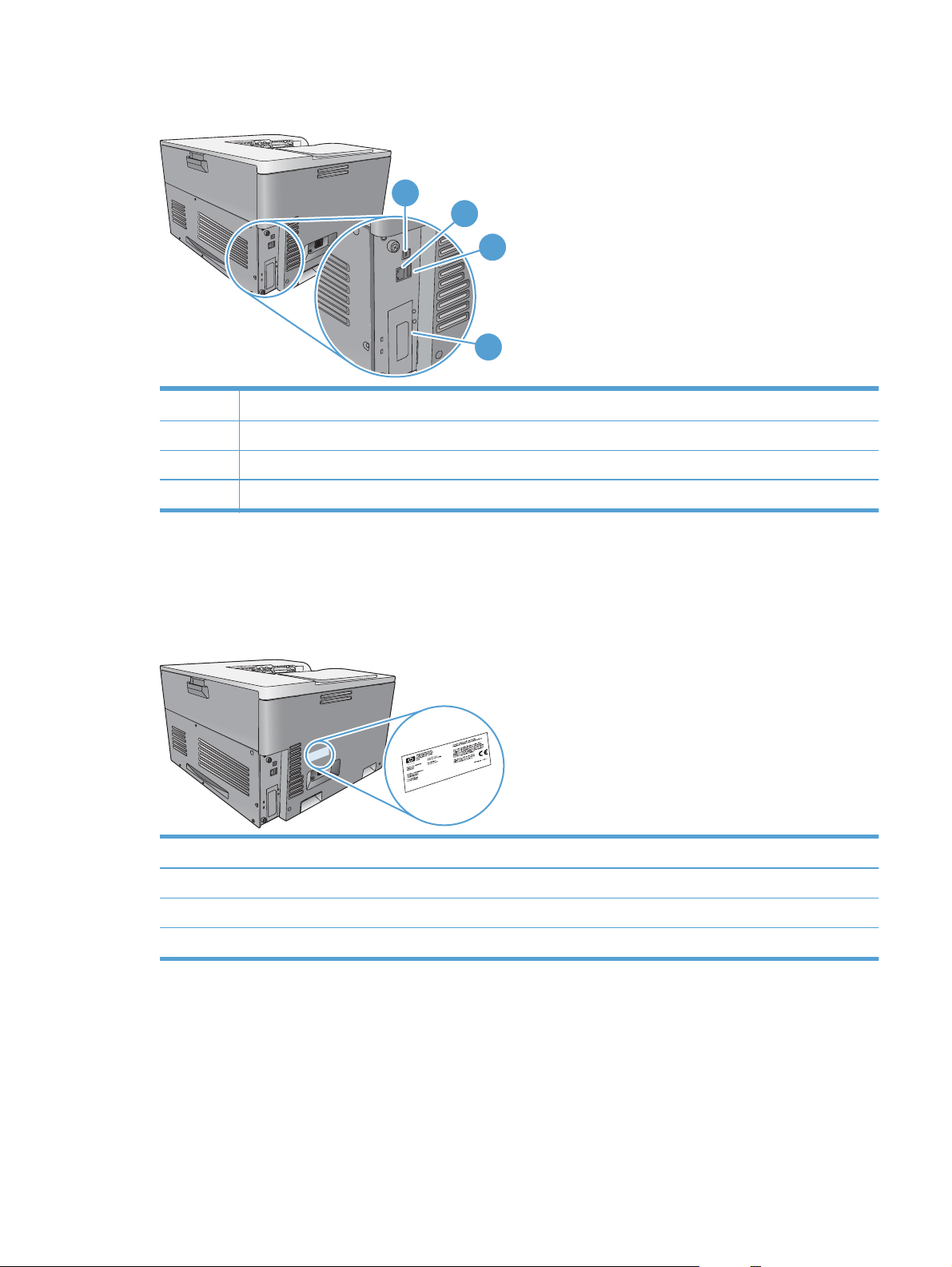
Portas de interface
1
2
3
4
1 Porta de impressão USB 2.0 de alta velocidade
2 Porta de rede Ethernet (RJ-45) de rede local (LAN)
3 Porta USB para conexão a dispositivos de terceiros
4 Slot de expansão da interface EIO
Localização do número de série e número do modelo
Os números do modelo e de série estão listados nas etiquetas de identificação localizadas no lado
esquerdo do produto. O número de série contém informações sobre o país/região de origem, a
versão do produto, o código de produção e o número de produção do produto.
Nome do modelo Número do modelo
HP Color LaserJet CP5525n CE707A
HP Color LaserJet CP5525dn CE708A
HP Color LaserJet CP5525xh CE709A
Layout do painel de controle
O painel de controle inclui um visor colorido de texto e gráficos, botões de controle de trabalho e três
LEDs (light-emitting diode, diodo emissor de luz) de status.
PTWW Vistas do produto 7
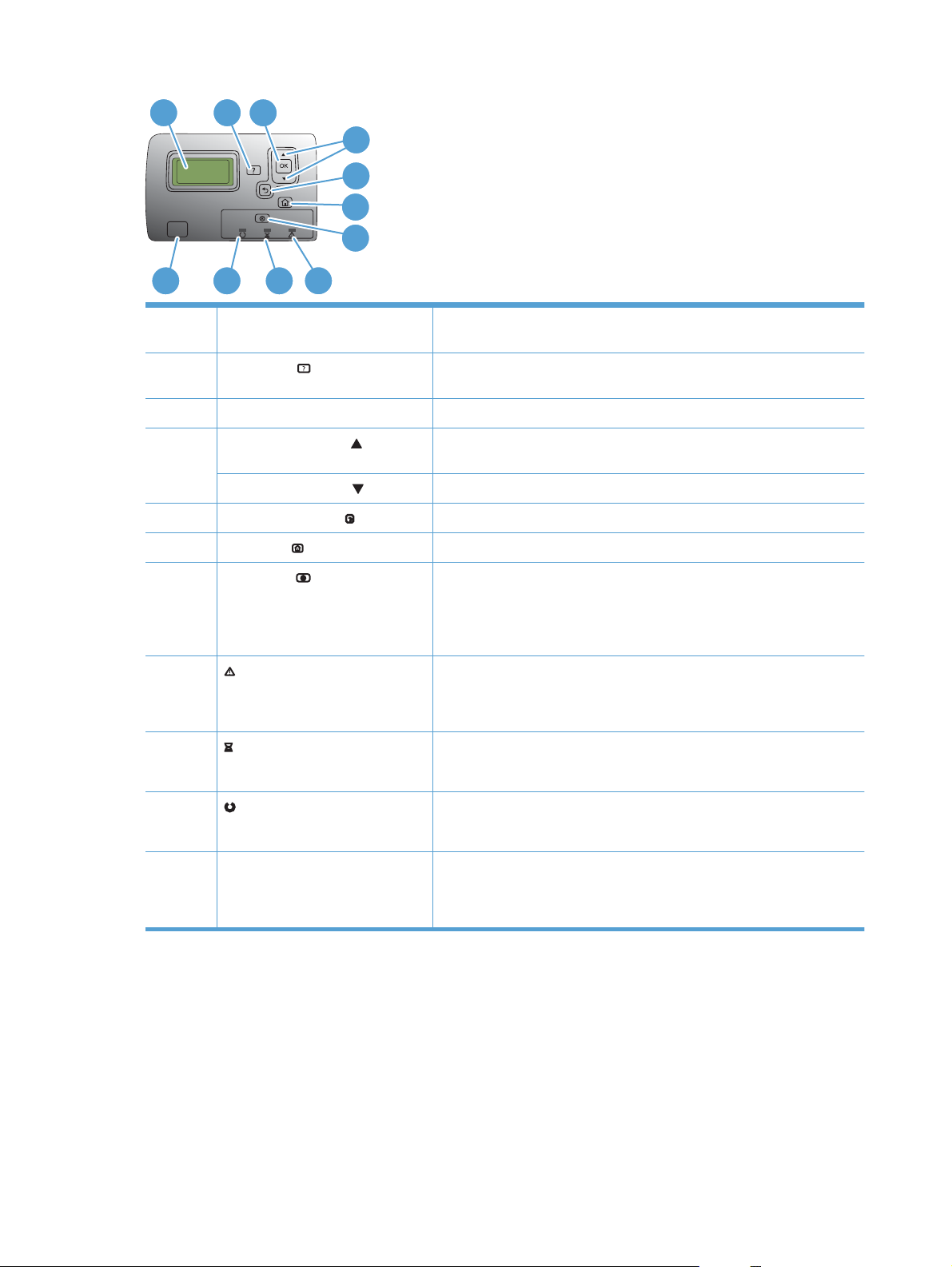
1
2
3
4
5
6
7
8
11
1 Visor do painel de controle Mostra informações de status, menus, informações de ajuda e
10
9
mensagens de erro
2 Botão Ajuda
3 botão OK Faz seleções e retoma a impressão após erros frequentes
4 Botão Seta para cima
Botão seta para baixo
5 Botão Seta para trás
6Botão Início
7 Botão Parar
8
Luz Atenção
9
Luz Dados
10
Fornece informações detalhadas, inclusive animações, sobre mensagens
ou menus do produto
Navega em menus e texto e aumenta os valores de itens numéricos no
visor
Navega em menus e texto e reduz os valores de itens numéricos no visor
Navega de volta nos menus aninhados
Abre e fecha a estrutura de menus
Interrompe o trabalho atual, oferece uma opção para cancelar ou retornar
ao trabalho atual, libera o papel do produto e elimina erros frequentes
associados ao trabalho interrompido. Se o produto não estiver
imprimindo um trabalho, ao pressionar o botão Parar, você o fará entrar
em pausa.
Indica que o produto tem um problema que exige intervenção
DICA: Por exemplo, há uma bandeja de papel vazia ou uma mensagem
de erro no visor.
Indica que o produto está recebendo dados
Indica que o produto está pronto para processar qualquer trabalho
Luz Pronto
11 Porta USB para impressão
imediata
Conecte uma unidade flash USB para impressão imediata.
DICA: Use os menus do painel de controle ou o servidor da Web
incorporado da HP para habilitar a impressão imediata via USB.
8 Capítulo 1 Informações básicas do produto PTWW
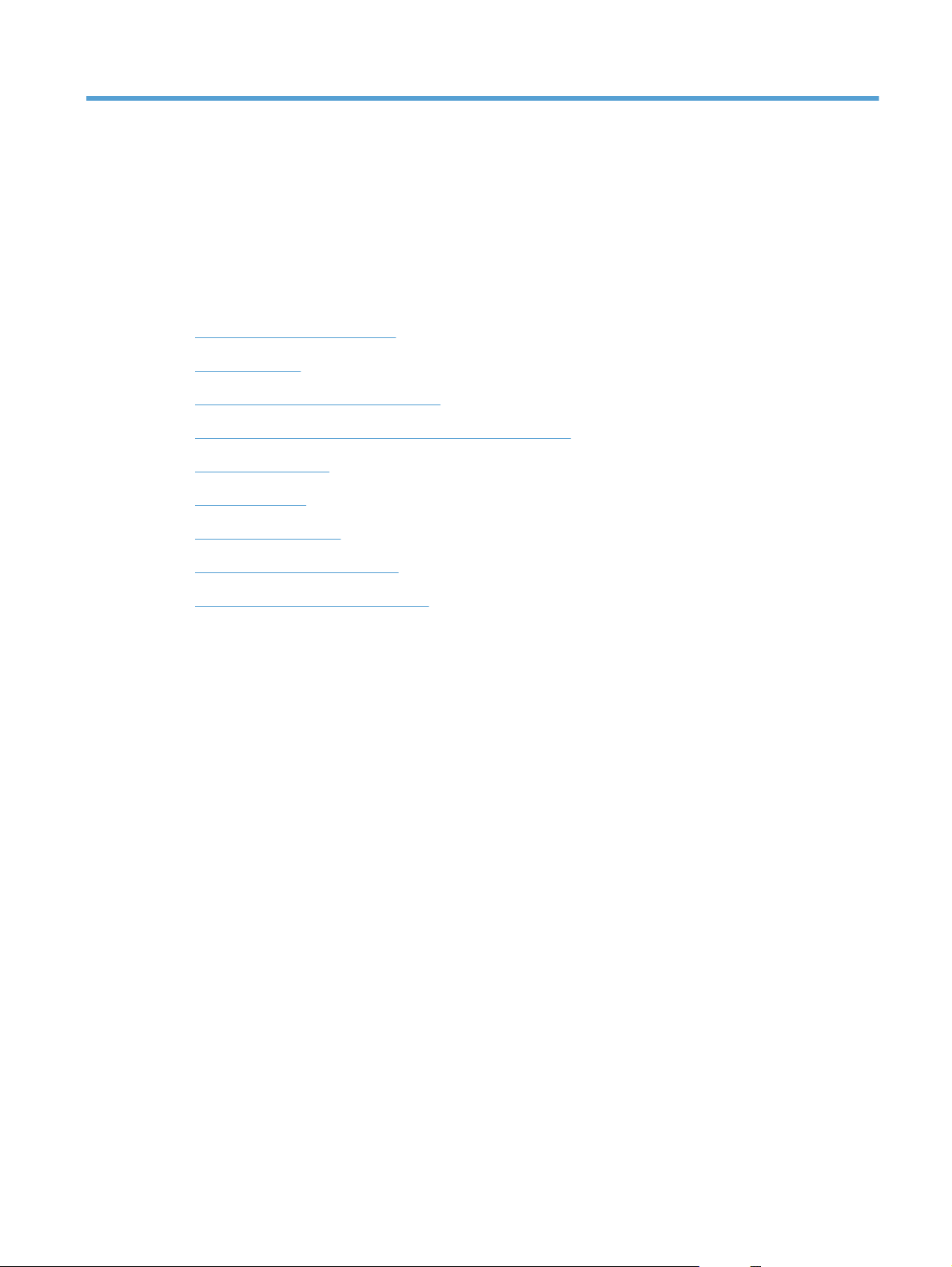
2 Menus do painel de controle
● Menus do painel de controle
Menu de Login
●
Menu Recuperar trabalho em USB
●
Menu Recuperar trabalho em dispositivo de memória
●
Menu Suprimentos
●
Menu Bandejas
●
Menu Administração
●
Menu Solução de problemas
●
Menu Manutenção do dispositivo
●
PTWW 9
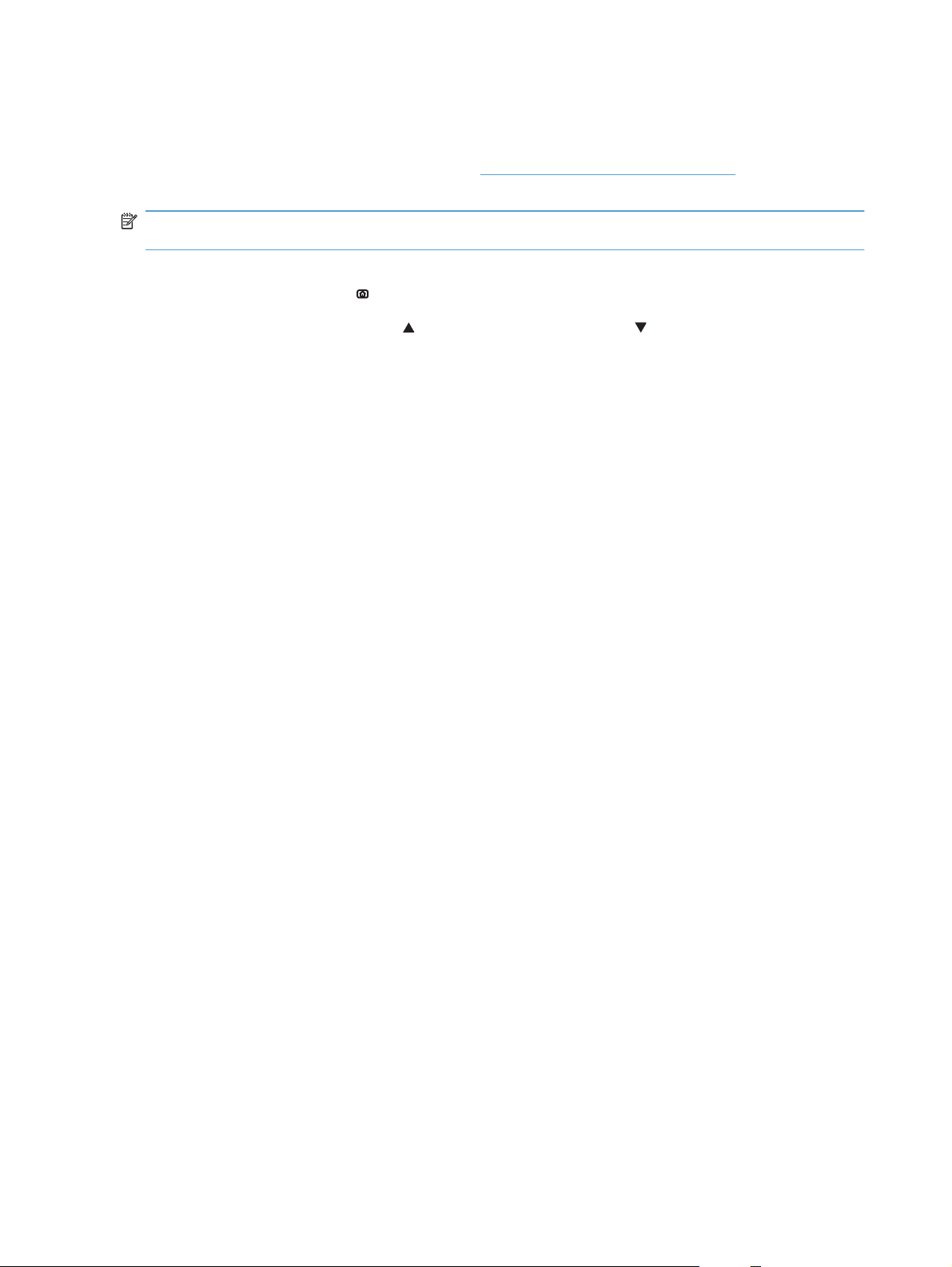
Menus do painel de controle
Para usar todos os recursos deste produto, talvez seja necessária uma atualização de firmware. A
HP recomenda que você visite periodicamente
há alguma nova versão de firmware disponível.
NOTA: Imprima uma página de configuração para determinar qual é a versão do firmware que está
instalada no produto.
Navegue pelos menus do painel de controle
Pressione o botão Início
●
para acessar os menus.
www.hp.com/go/cljcp5525_software para verificar se
Use o botão de seta para cima
●
desejado no menu.
Pressione o botão OK para selecionar o item do menu.
●
ou o botão de seta para baixo para destacar o item
10 Capítulo 2 Menus do painel de controle PTWW
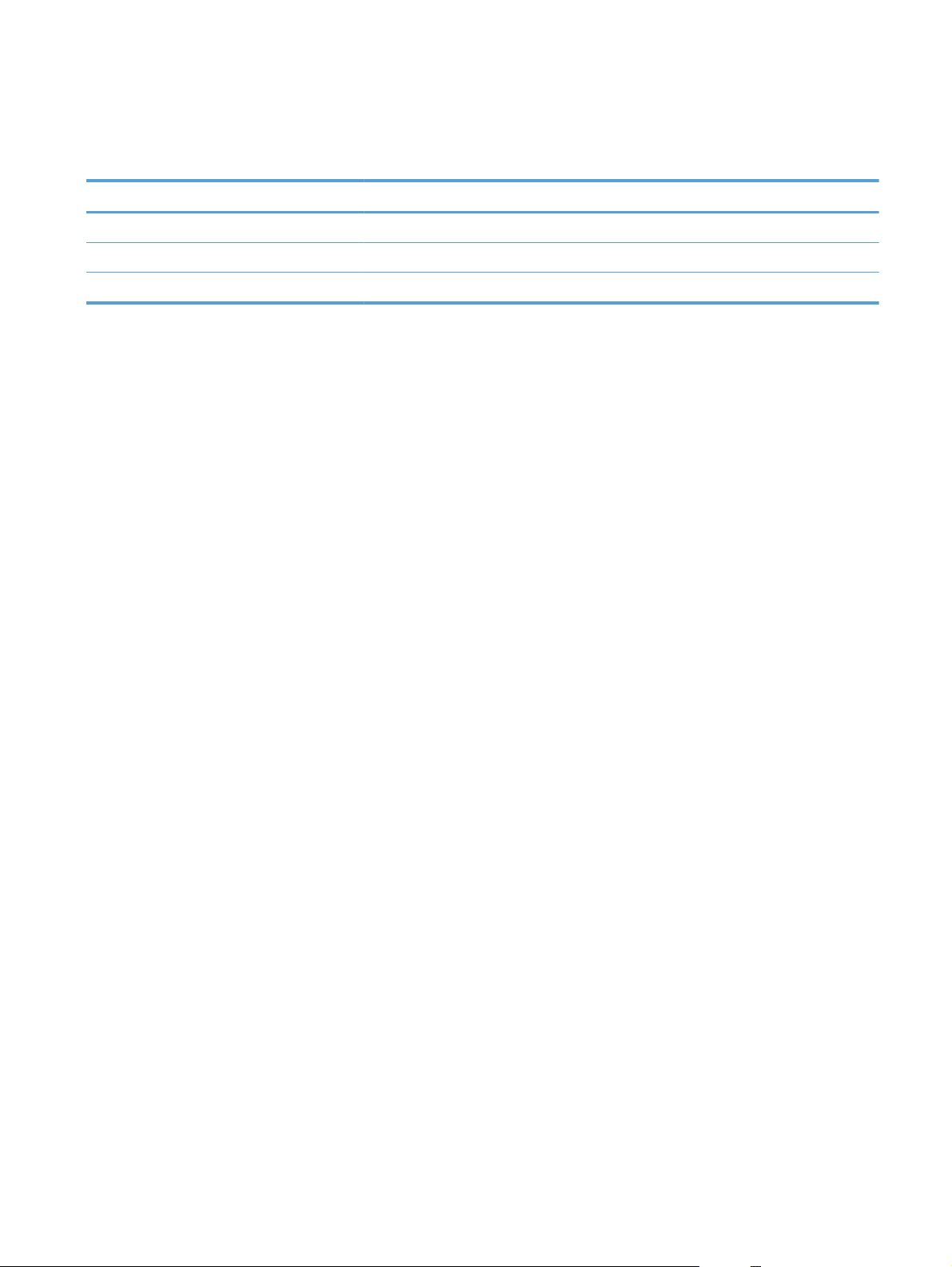
Menu de Login
Tabela 2-1 Menu de Login
Primeiro nível Segundo nível Valores
Código de acesso do usuário Código de acesso
Código de acesso do administrador Código de acesso
Código de acesso do Serviço Código de acesso
PTWW Menu de Login 11
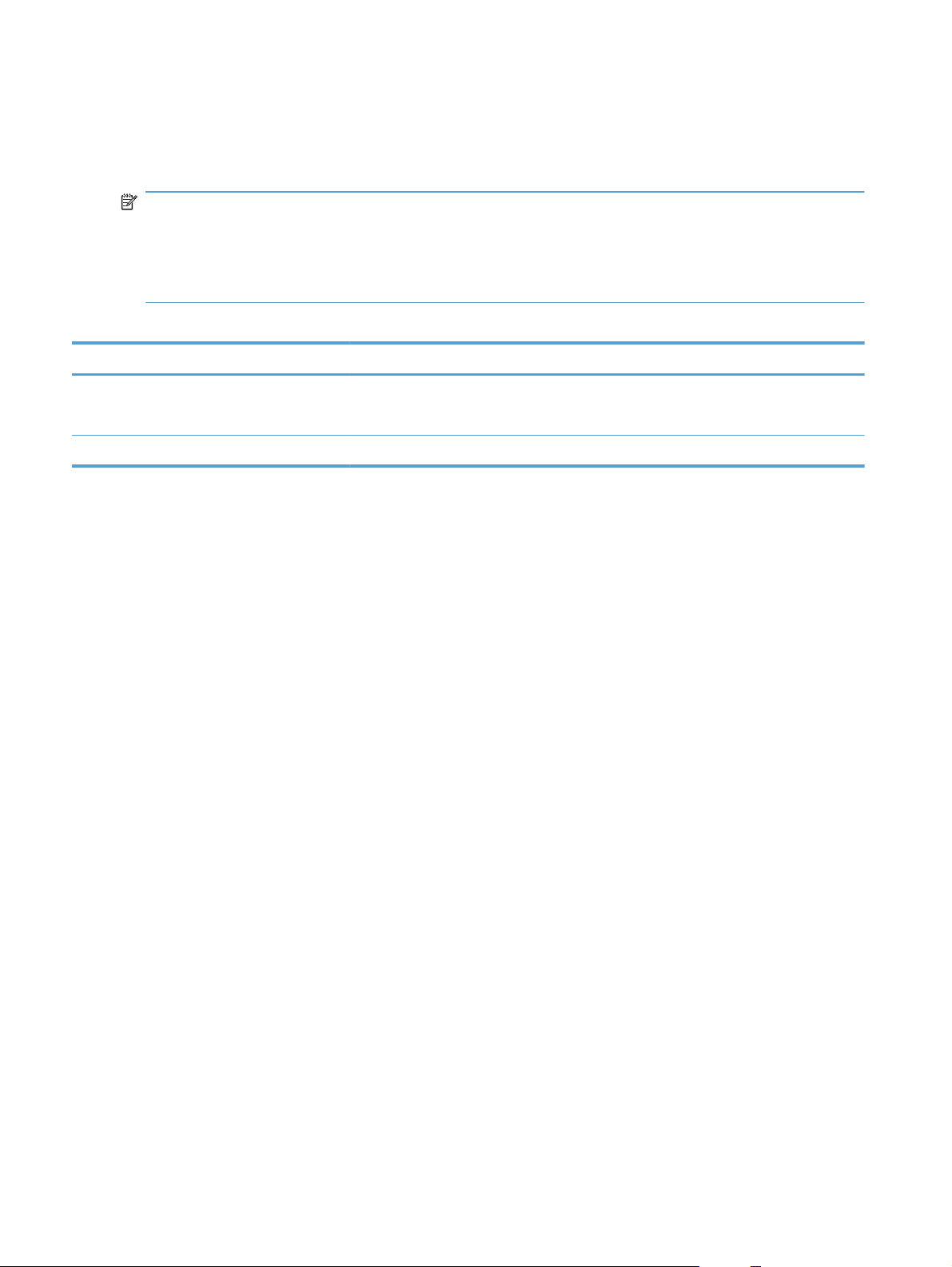
Menu Recuperar trabalho em USB
Use o menu Recuperar trabalho em USB para visualizar listagens de trabalhos armazenados em
um dispositivo de memória USB externo.
NOTA: Para usar este recurso, é necessário habilitá-lo por meio dos menus do painel de controle
ou do servidor da Web incorporado da HP.
Para habilitar este recurso usando os menus do painel de controle, acesse o menu Administração e
o submenu Configurações de recuperar em USB e, em seguida, selecione Ativar. Para habilitar
este recurso usando o servidor da Web incorporado da HP, acesse a guia Impr..
Tabela 2-2 Menu Recuperar trabalho em USB
Primeiro nível Segundo nível Valores
Recuperar trabalho em USB OK
Cancelar
Selecionar um arquivo ou pasta Selecione uma opção na lista.
12 Capítulo 2 Menus do painel de controle PTWW
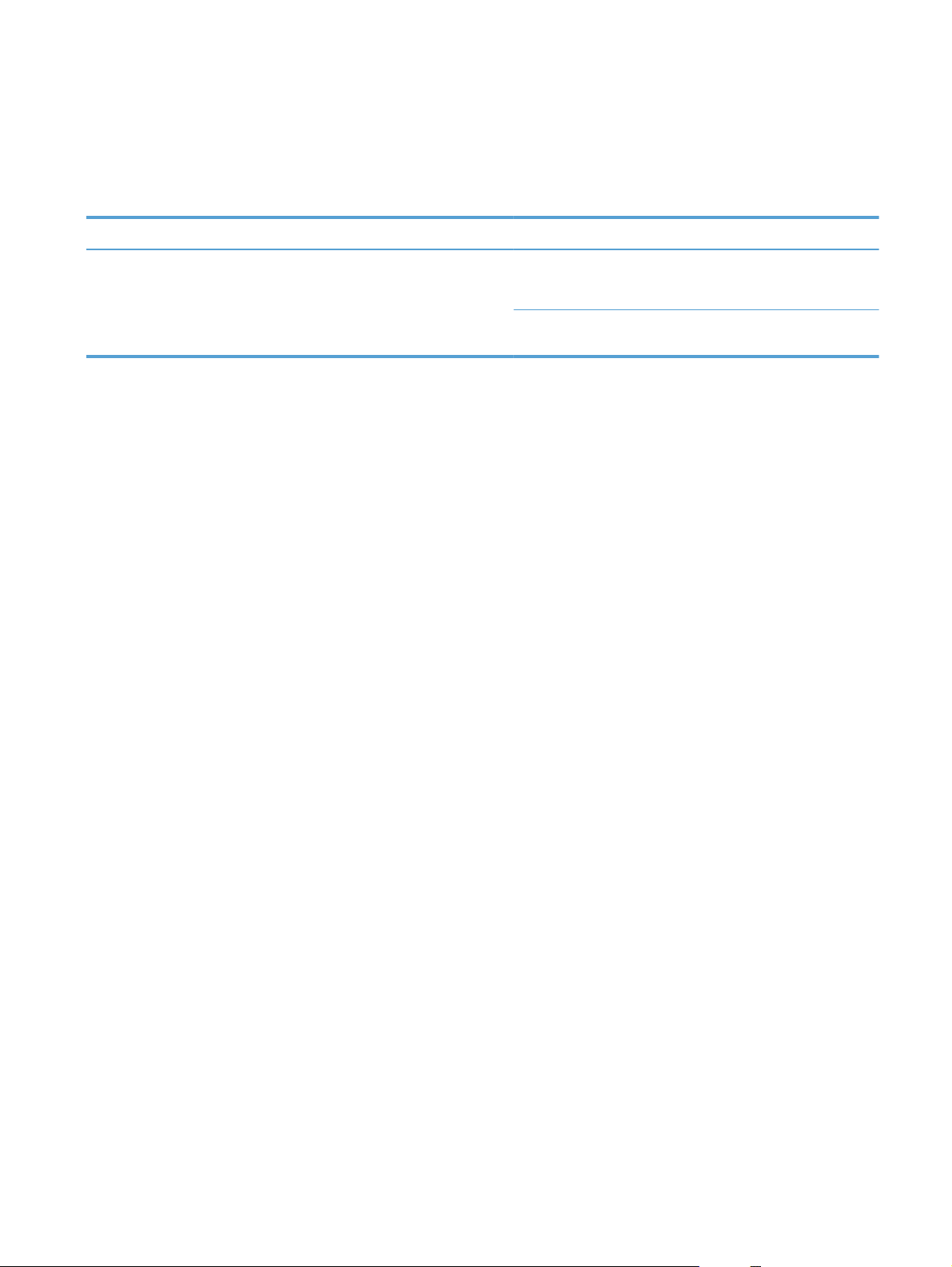
Menu Recuperar trabalho em dispositivo de memória
Use o menu Recuperar trabalho em dispositivo de memória para visualizar listagens de trabalhos
armazenados na memória interna do produto.
Tabela 2-3 Menu Recuperar trabalho em dispositivo de memória
Primeiro nível Segundo nível Terceiro nível Valores
Recuperar trabalho em
dispositivo de memória
Todos os trabalhos (sem PIN)
NOTA: O nome de cada trabalho
também é exibido.
Imprimir Intervalo: de 1 a 9999
Padrão = 1
Excluir Selecione uma opção na
lista.
PTWW Menu Recuperar trabalho em dispositivo de memória 13
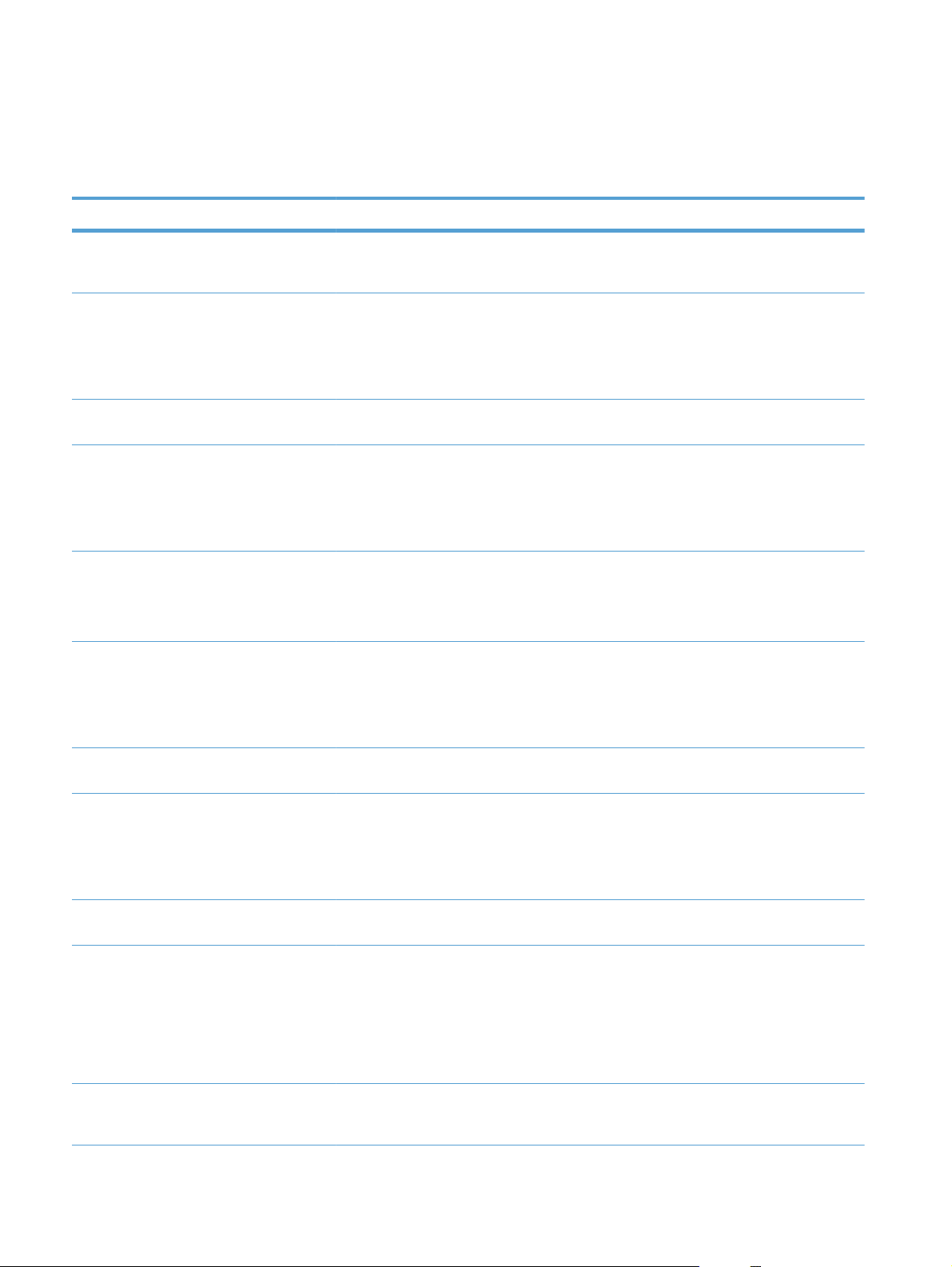
Menu Suprimentos
Na tabela a seguir, os asteriscos (*) indicam a configuração padrão de fábrica.
Tabela 2-4 Menu Suprimentos
Primeiro nível Segundo nível Terceiro nível Quarto nível Valores
Gerenciar
suprimentos
Configurações de
Configurações de
Cartuchos
Configurações de
Fusor Configurações
Status dos
suprimentos de
impressão
suprimento
Cartucho preto Configurações
Muito baixo
limite baixo
coloridos
Configurações
Muito baixo
limite baixo
Muito baixo
Parar
Solicitação para
continuar*
Continuar
1-100%
Parar
Solicitação para
continuar*
Continuar
Cartucho ciano
Cartucho magenta
Cartucho amarelo
Parar
1-100%
Solicitação para
continuar*
Continuar
Configurações de
Kit de
Configurações de
Coloridas/pretas Automático*
Mensagens de
suprimento
transferência
Mensagem de nível
baixo
limite baixo
Configurações
Muito baixo
limite baixo
Ligado*
1-100%
Parar
Solicitação para
continuar*
Continuar
1-100%
Principalmente
páginas coloridas
Principalmente
páginas em preto-
-e-branco
Desativado
14 Capítulo 2 Menus do painel de controle PTWW
